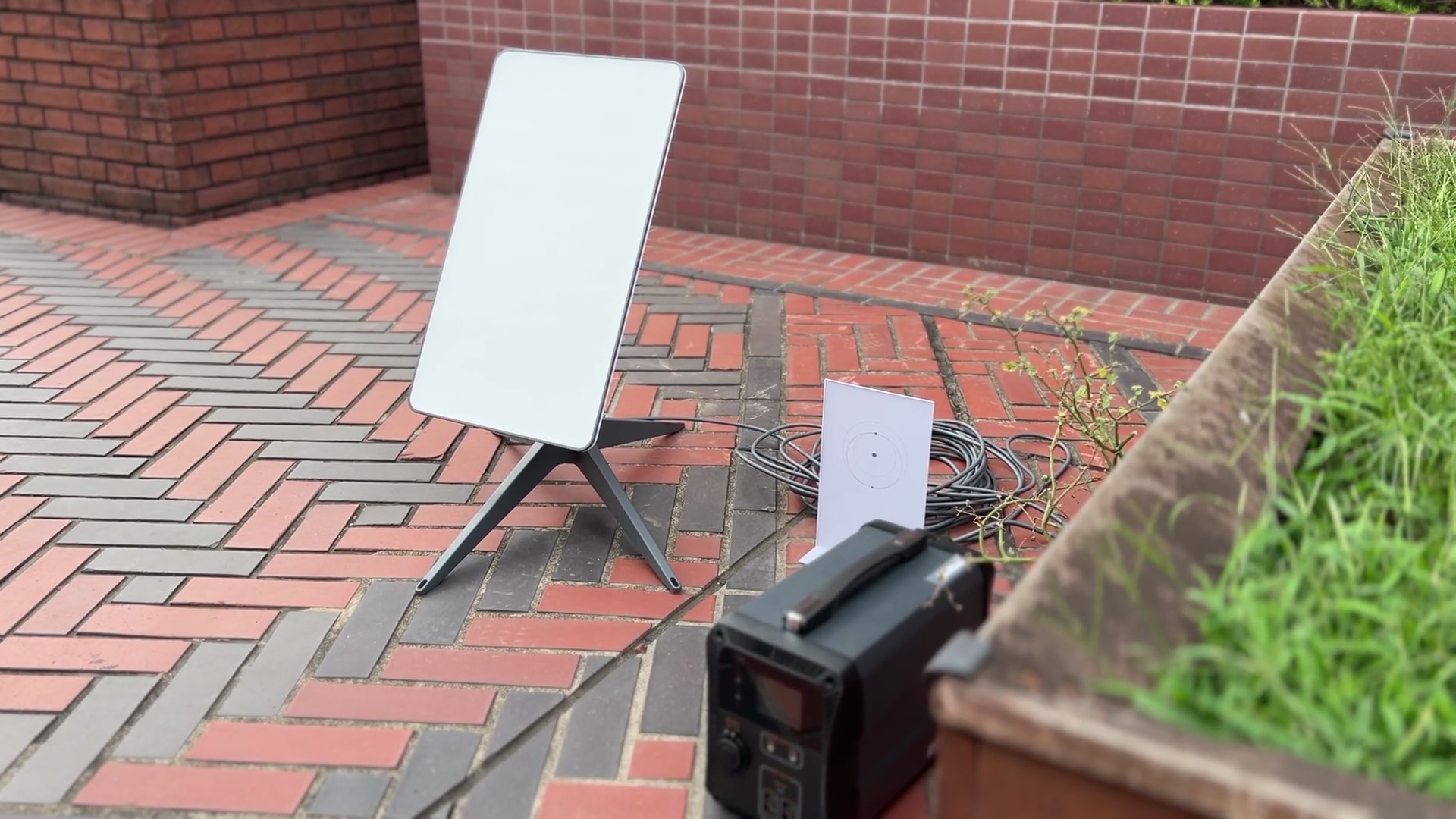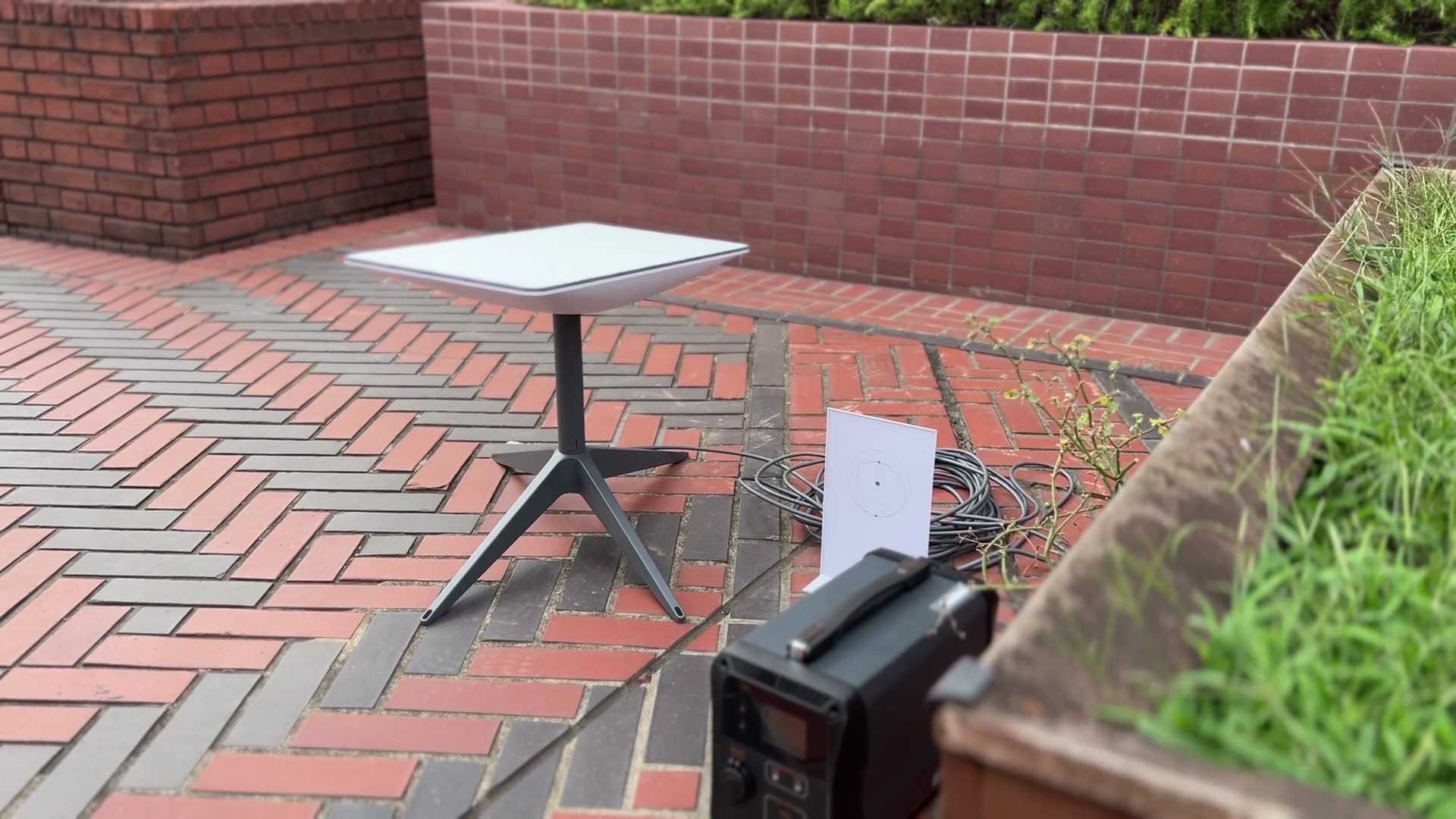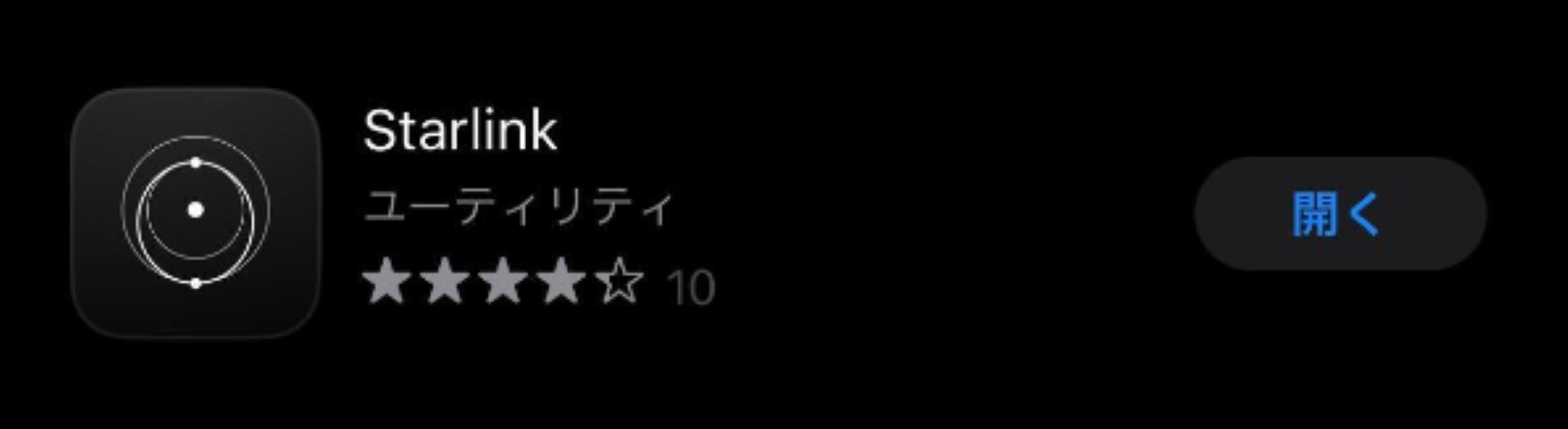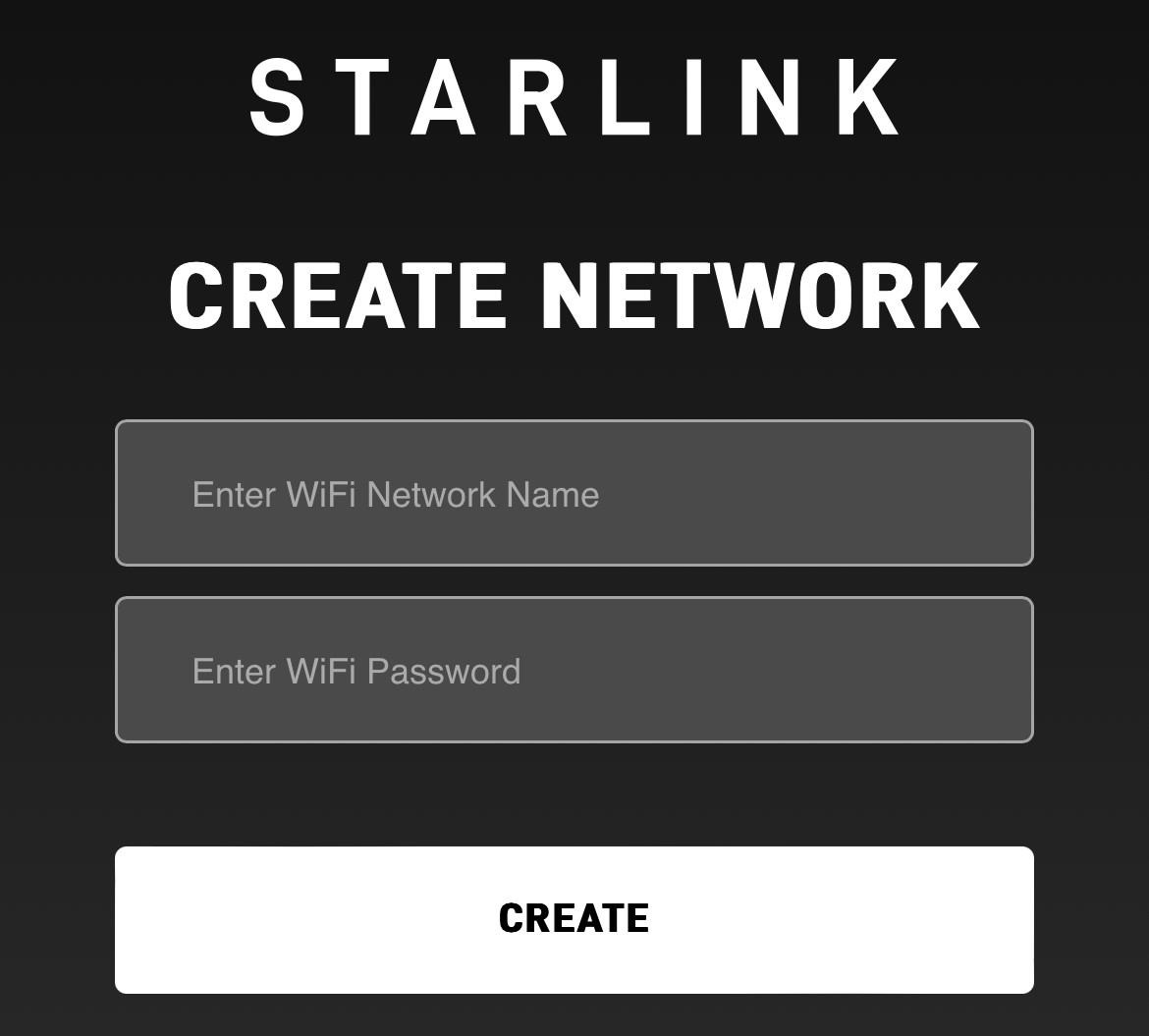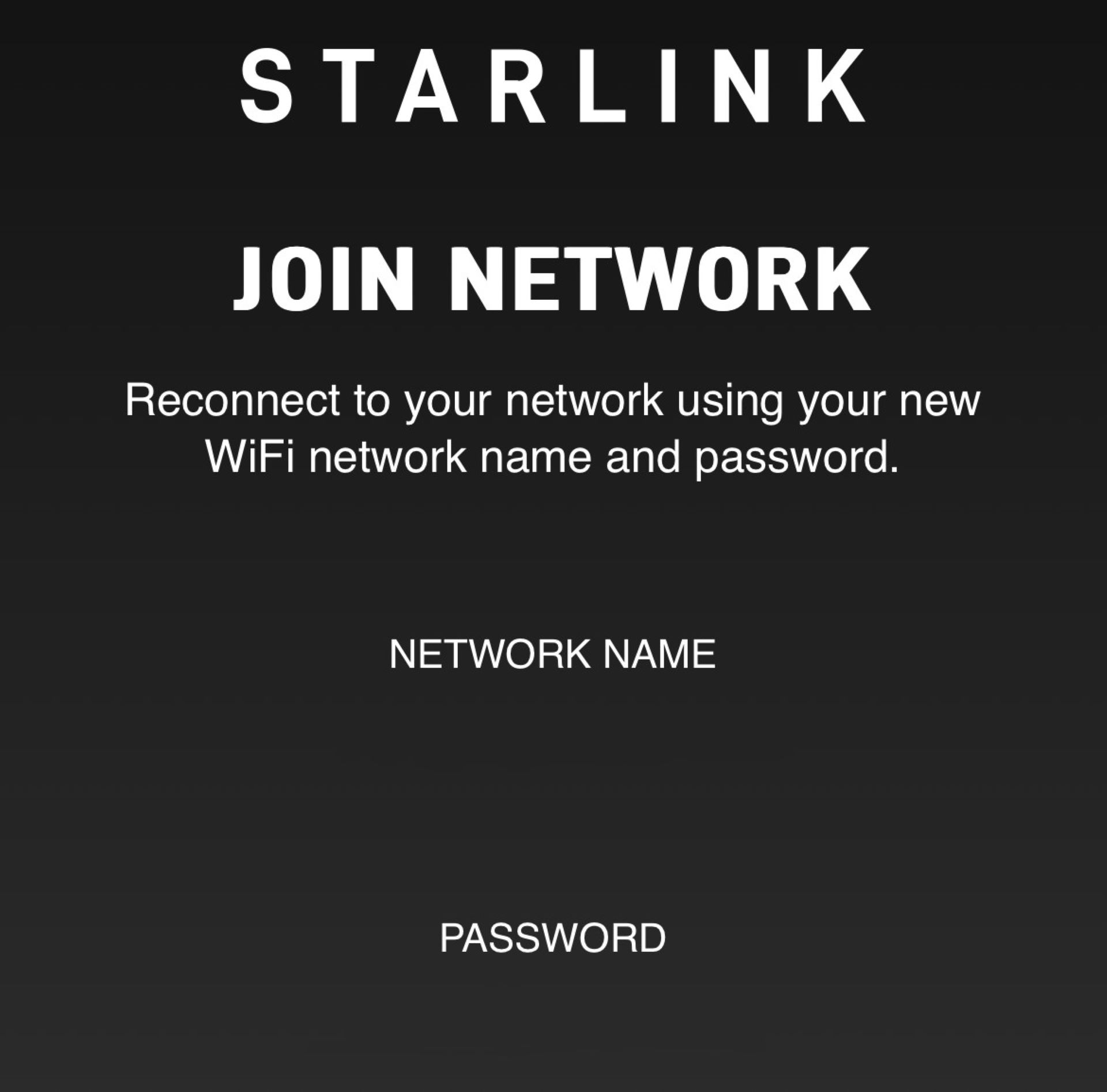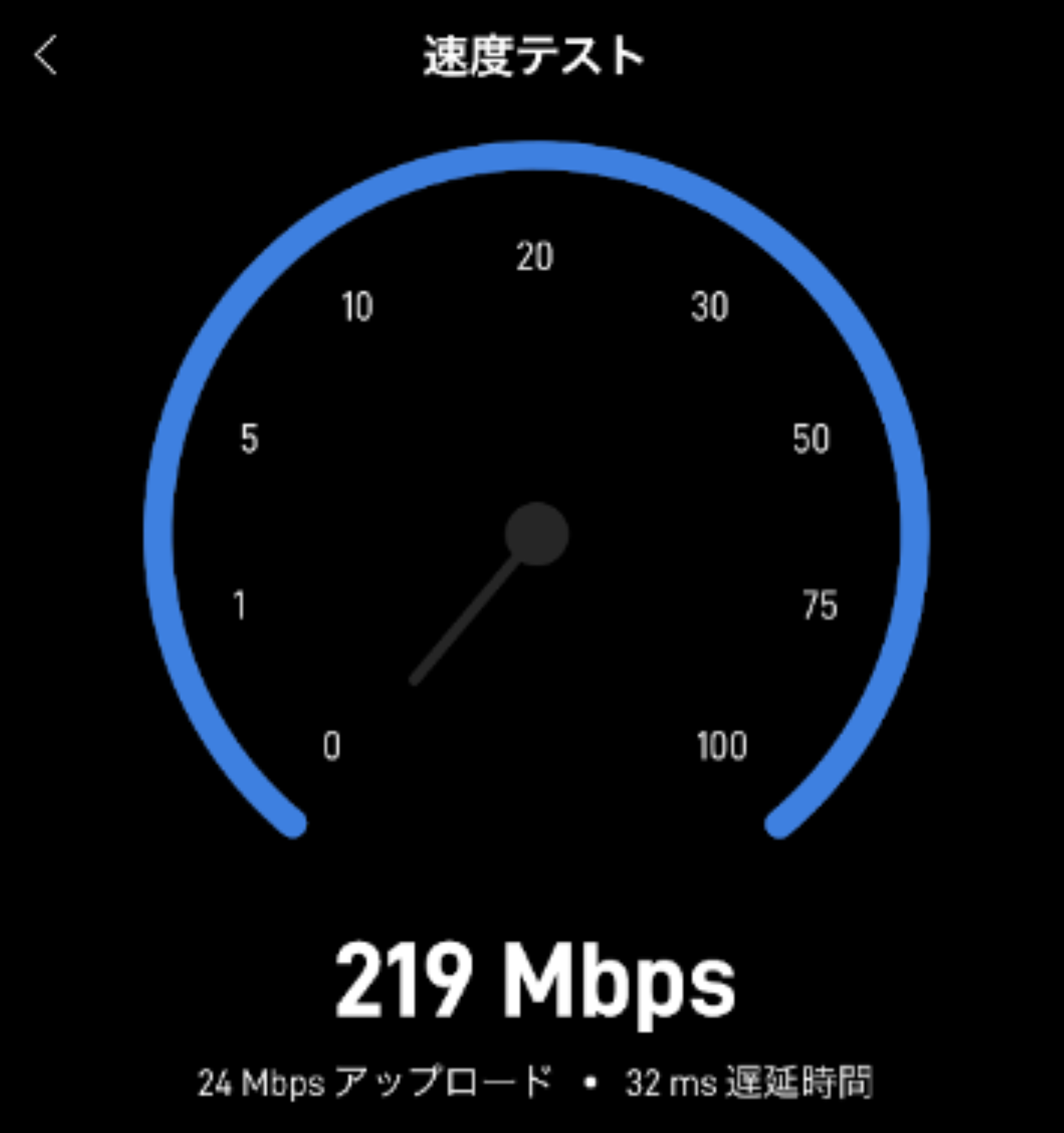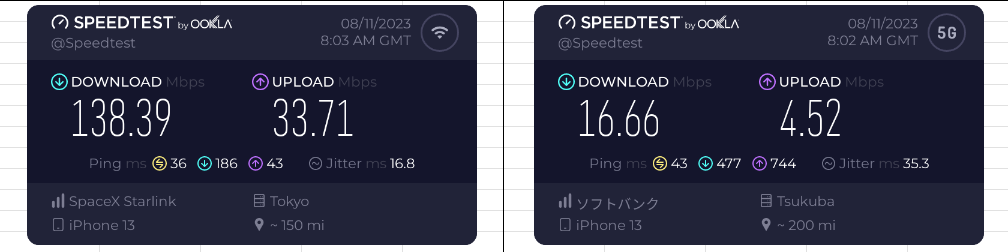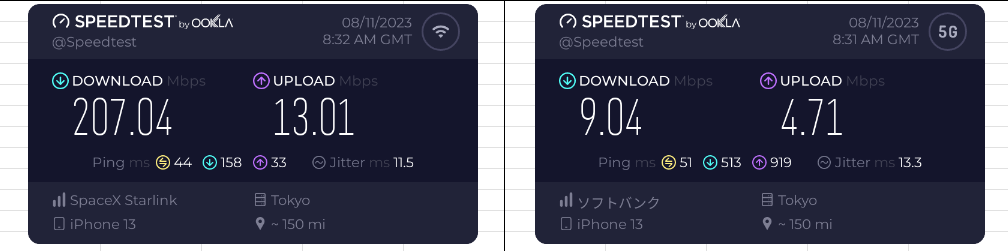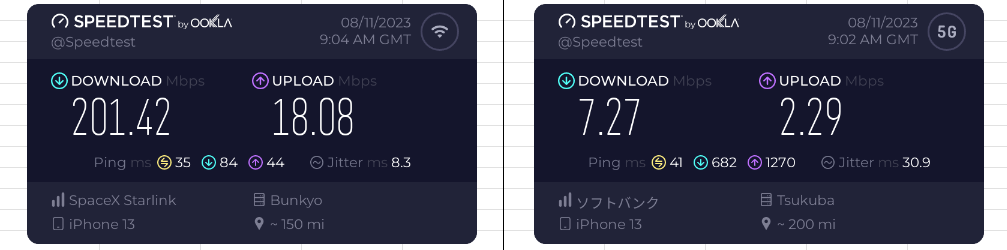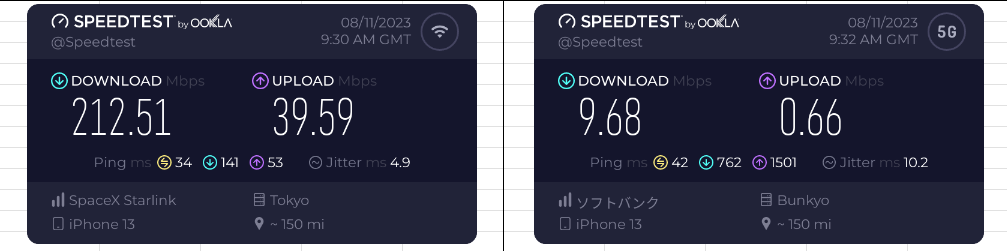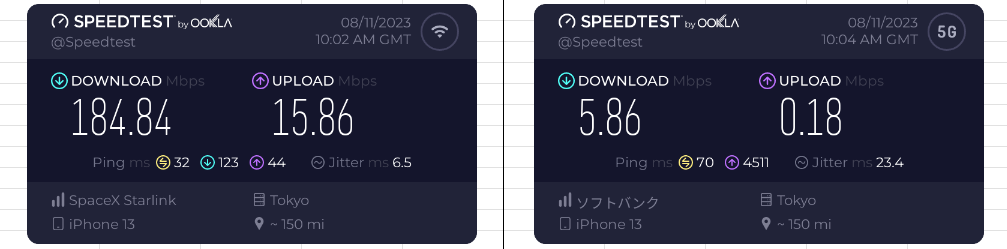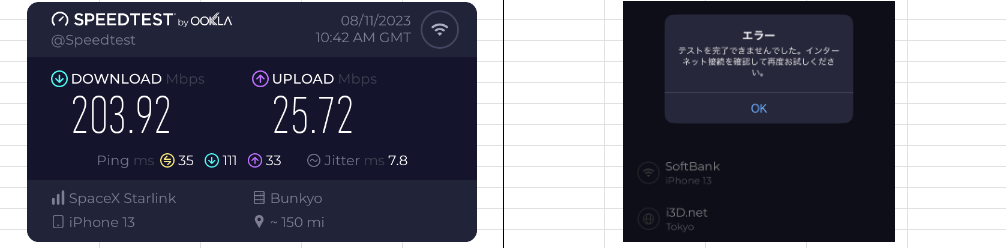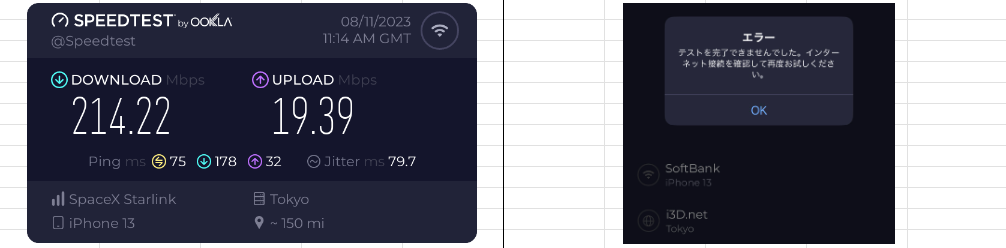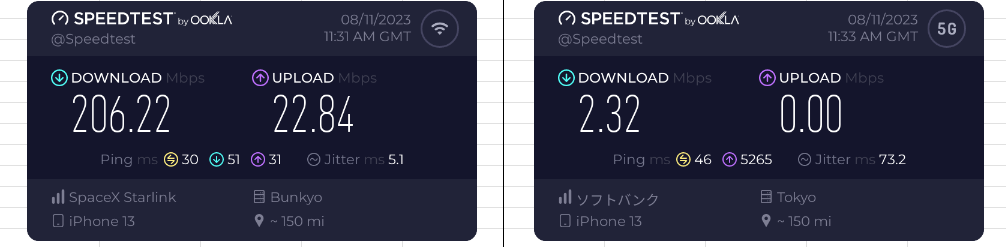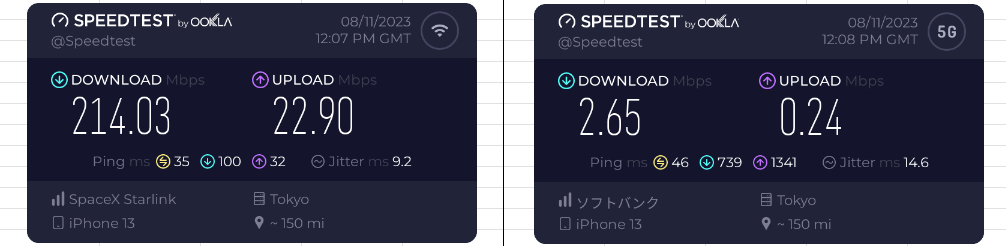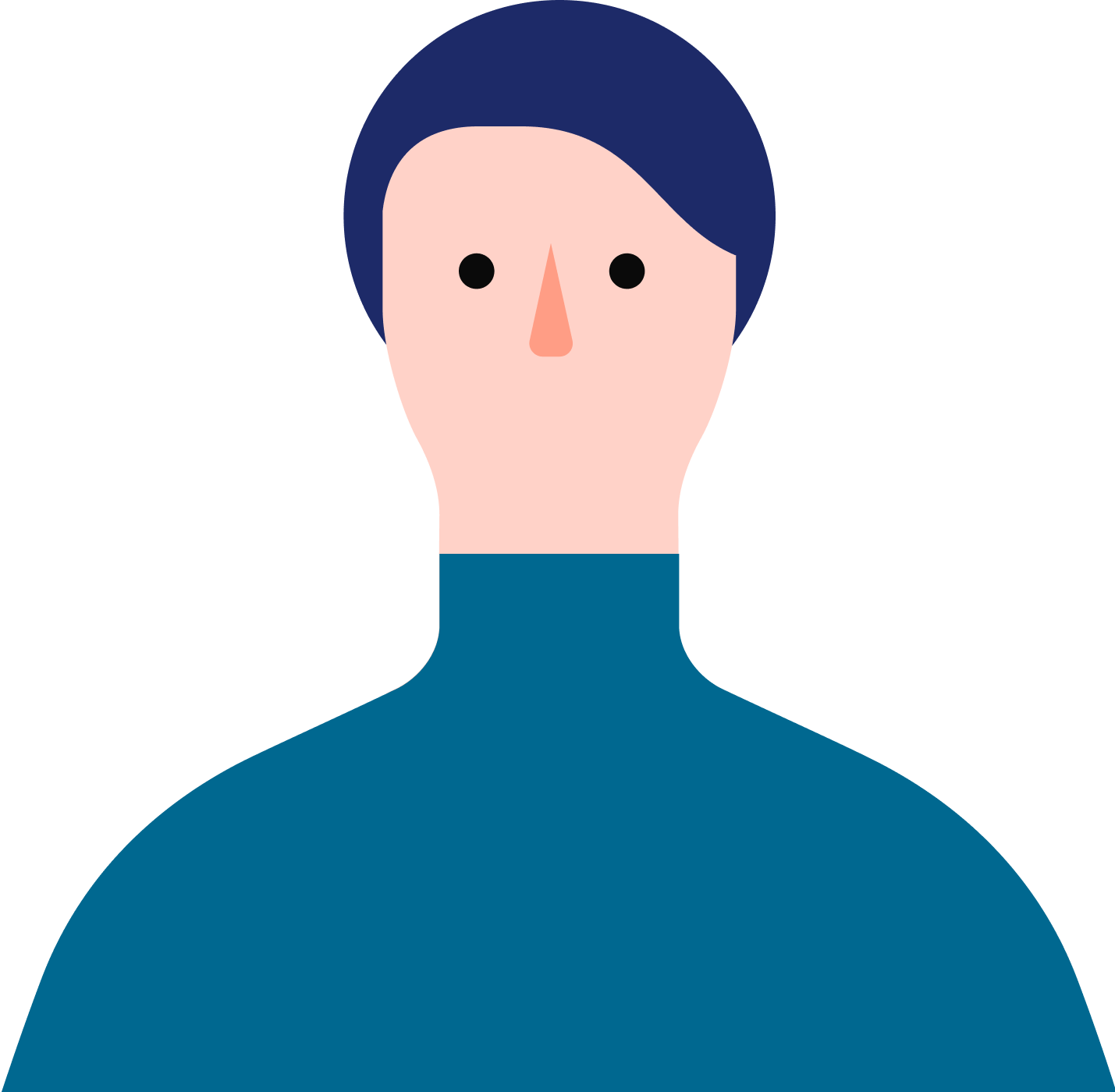我が家にStarlinkがやってきた!
皆さん、こんにちは!キャスレー社員のY.Sです。
ついに、弊社にStarlinkが届きました!!

なんと5台も...!!!(ちなみにこの後もう1台届いて計6台になりました。)
個人的にStarlinkはとても気になっていたのですが、自分で契約するにはハードルが高かったので、届くと聞いた瞬間、内心とても嬉しかったです。こういった機会に触らせていただけるのはありがたいです。
今回、Starlinkがキャスレーにやってきた理由としては、様々なプロジェクトにおいて効果的に使えるかどうかの検証をするためなんですが、プロジェクトによってはイベントで人が多く集まる都市部や、山間部の電波が届きづらい地域など様々な環境での検証を行いました。
本記事では、そういった場所で実際にStarlinkを使用した実体験を基にした事例や、そもそもStarlinkってどうやって通信しているの?屋内に置いて使えるの?セットアップはどうやってやるの?といった基本的な疑問を紐解きつつ、Starlinkのことをご紹介できればと思います!
目次
- そもそもStarlinkとは?どんな仕組みで通信しているの?
- Starlinkをセットアップしてみよう
- 接続テスト!!
- 検証①:本社オフィス内で使用してみよう!が、しかし...
- 検証②:キャリア回線の届かない山間部で検証!
- 検証③:人が多く集まる都市部で検証!
- 国内屈指の技術力と実績を持つキャスレー
そもそもStarlinkとは?どんな仕組みで通信しているの?
Starlinkは、実業家であるイーロン・マスクが立ち上げた民間宇宙企業である「SpaceX」が運営する衛星コンステレーションであり、地球上のほぼ全域に衛星通信サービスを提供しています。
この衛星というのは、SpaceXが日々宇宙に向けて打ち上げており、2023年9月30日現在5,200機の衛星が高度550kmという低軌道で地球の周りを周回しています。
さて、なぜ今Starlinkが重宝されているのか、それはまさに「衛星通信」「低軌道」がキーワードになっています。そんなStarlinkの凄さを説明する前に、従来の一般的なネットワーク回線について簡単に説明しておきます。
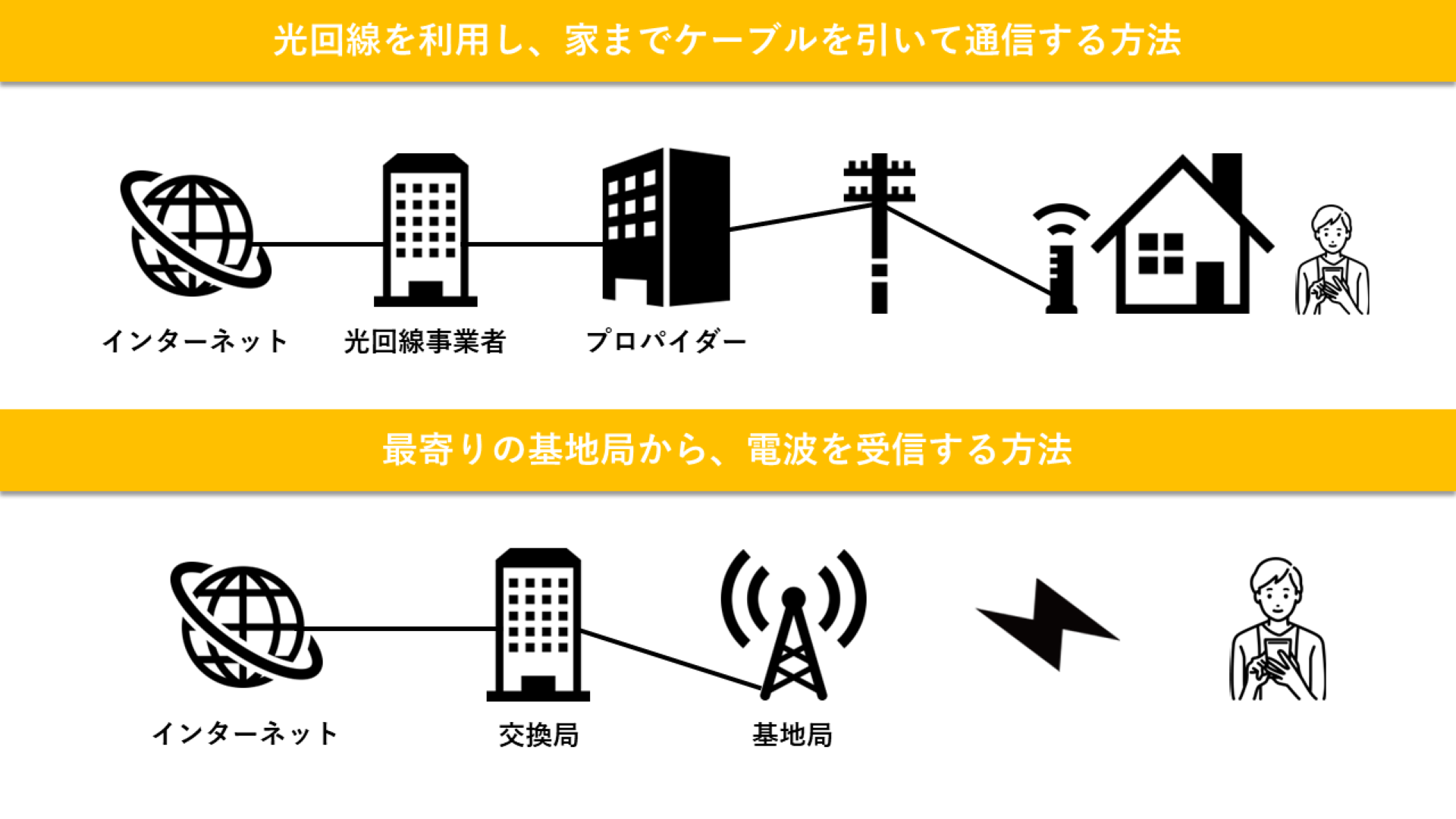
皆さんが普段自宅でWi-Fiを使用する場合、光回線を利用して自宅に回線を引っ張ってくることで通信環境を構築することができます。また、スマートフォンで通信を行う際は、各キャリアが建てた基地局と通信することで外出中でもインターネットを利用することができます。
一方でStarlinkは、SpaceXが打ち上げた5,000機を超す衛星を使って通信しています。
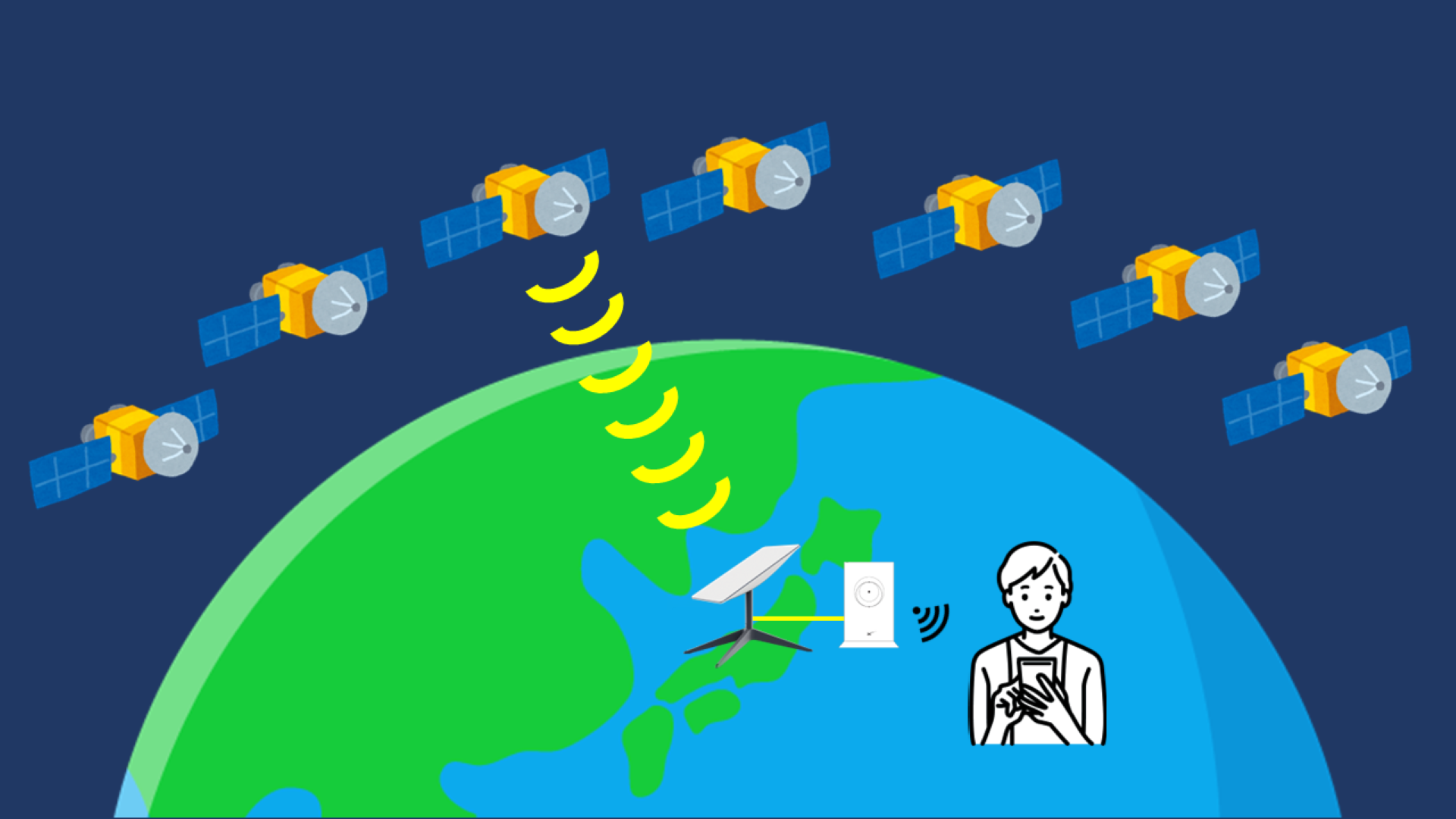
地上に設置したStarlinkアンテナは、周回している近くの衛星の電波を探して途切れることなく常に送受信し続けてくれています。これに加えて、高度550kmという低軌道で周回することで、従来の衛星通信でネックになっていた通信遅延を抑えることに成功しています。
ここまで読み進めてきて、もうお気づきの方もいるかもしれません。そう、Starlink最大の特徴は、「セットアップが簡単」なのです!!後述しますが、実際にStarlinkを開封してから通信できるようになるまで、ケーブルを挿し、電源プラグをコンセントに挿して数分待っているだけで使用できるようになりました。この手軽さが凄いんです!
今までネットワーク環境を構築するには、光回線を自宅まで引っ張ってきたり、基地局を建てたりと物理的なコストがとても高く、どうしても山間部などの場所では電波が届かなかったり地理的な問題からそもそもそういった環境を作れないということが多くありました。
また、イベントで多くの人が集まる会場周辺であったり、災害が発生した現場ではアクセスが集中してしまうせいで通信が重いな?となることもしばしば。
しかしStarlinkは、持ち運べる程度の大きさのアンテナを使って、空が開けた場所を見つければ、すぐにネットワーク環境を構築することができます。
以上を踏まえて特徴をおさらいしておきましょう。
「衛星通信」・・・ネットワーク環境が全くない場所や、基地局の回線が混みあっている場所でも電源が確保できて障害物が無い場所なら起動して数分で快適なインターネット通信ができる
「低軌道」・・・従来の衛星通信と比較して低遅延を実現
「セットアップが簡単」・・・配線やアンテナの組み立て方がとてもシンプルで誰でも簡単に設置から使用までが可能
Starlinkをセットアップしてみよう
それでは、ここからはStarlinkの開封からセットアップまでの手順を説明してきたいと思います。
まずは、お手元に届いたStarlinkをご用意ください。
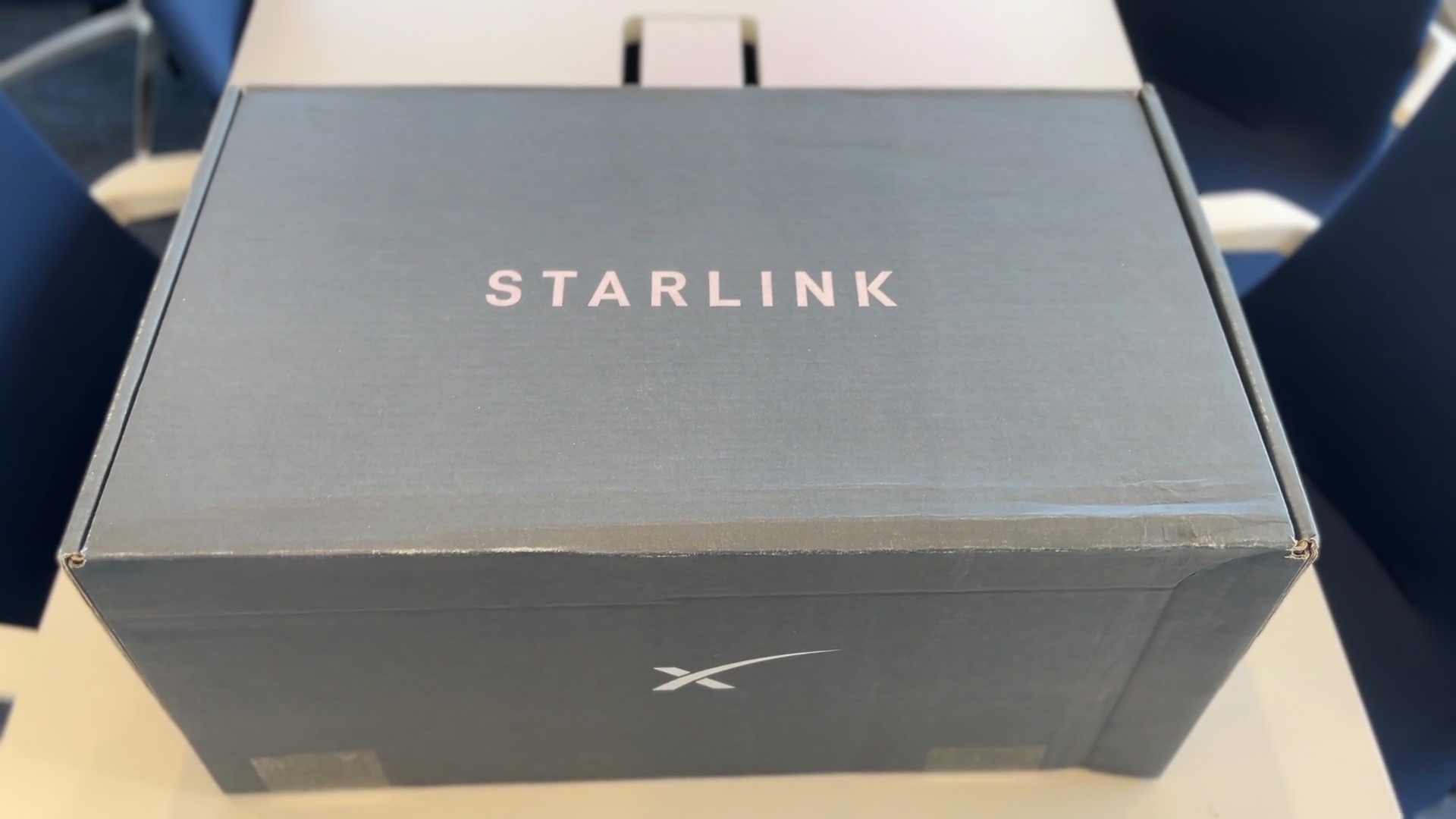
蓋を開けたら茶色の箱を取りましょう。

すると、アンテナの脚の部分と白色のアンテナ部分が姿を表します。
取り出していきましょう。

今度はセットアップ手順が書かれた厚紙が出てきました。
手順書はこれだけ...?と思いつつ取り出しましょう。
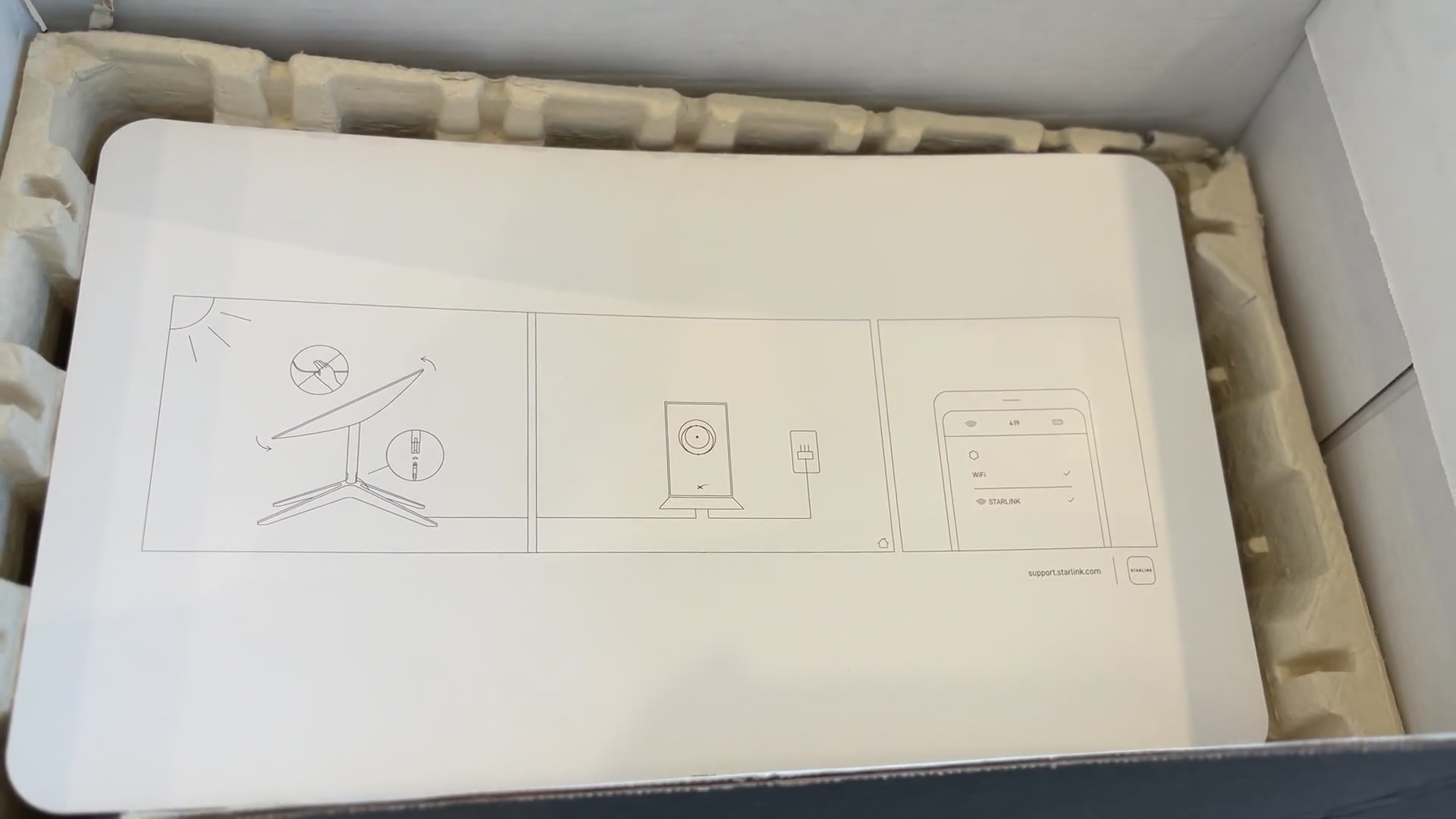
一番下にはルーターとケーブル類が入っています。
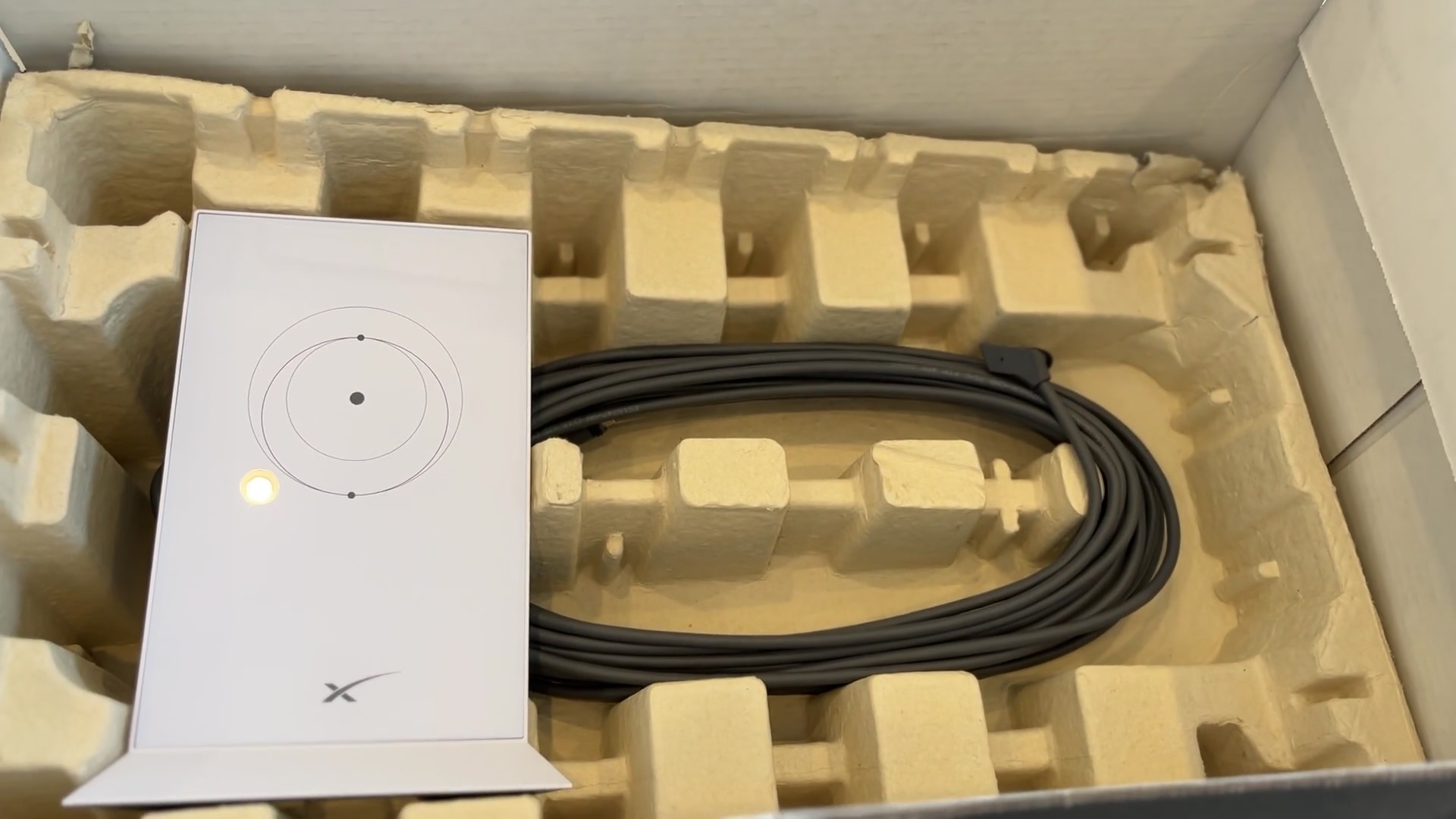
全て取り出すと、中身は以下のようになっています。

※使用後、製品を箱に収納する際は上記の手順を遡るようにして収納するようにしてください。
あとは、繋げるところを繋げて電源を入れるだけで完了です!
まずは、アンテナ部分にケーブルを取り付けます。長い方のケーブルの、先端が真っすぐになっている方を装着していきます。
こんな形をしている方です。

はめる際は、そのままスライドさせて押し込めばカチッとハマります。

はめられたら、そのままアンテナの脚を装着していきます。
この時、ケーブルは、画像のように出しておいてください。
.JPG)
アンテナから延びているケーブルは、専用のルーターと繋げます。
それに加えて、短い方の電源用ケーブルも合わせて装着します。
.JPG)
ここまで出来れば、ハード側のセッティングは完了です!!
外へ出ます
さぁ、外へ出てきました。
早速動かしてみましょう。
ハード側は電源のオンオフボタンは無いので、プラグをコンセントに差し込みます。
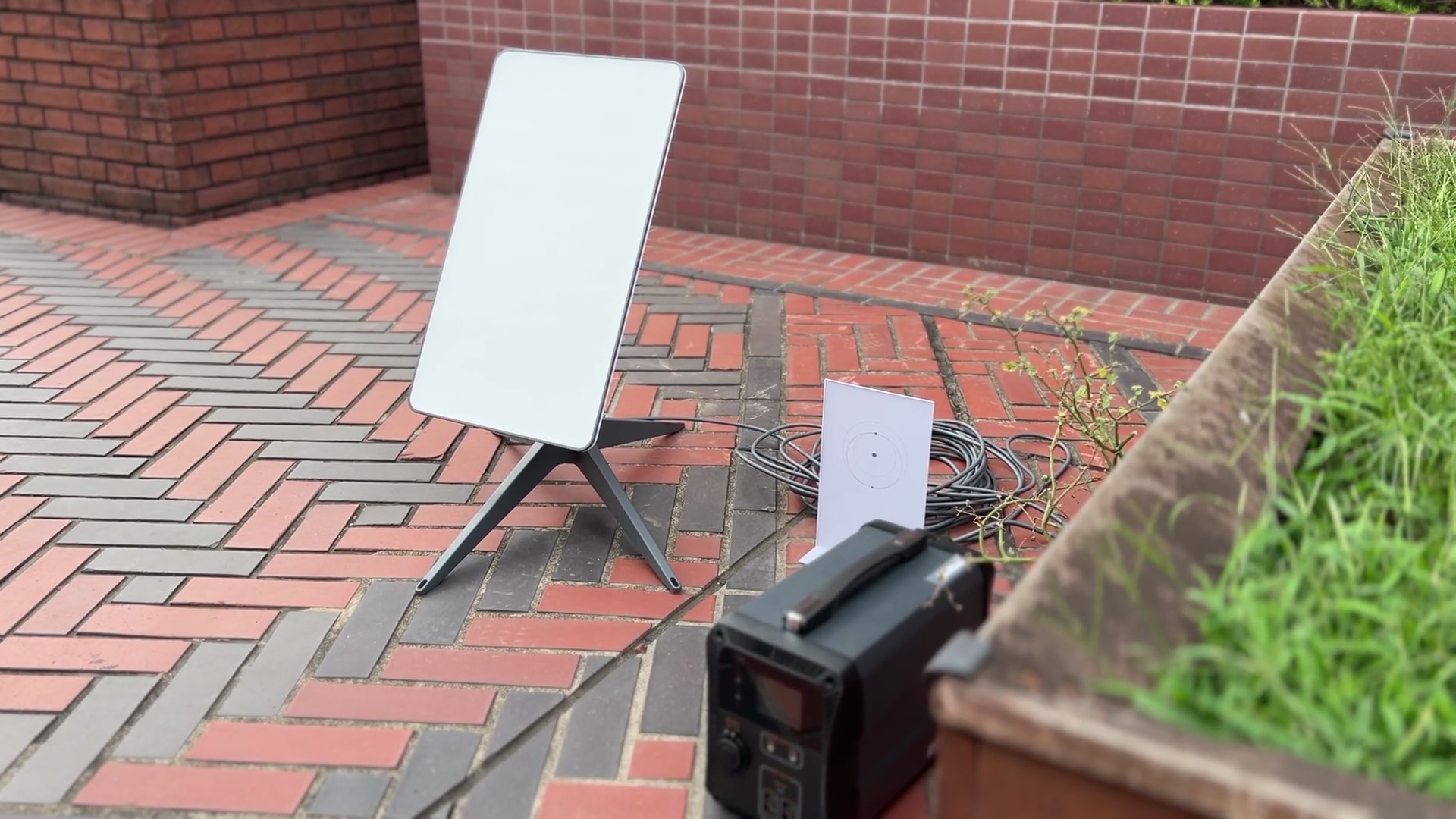
...
...
...
ウィーン
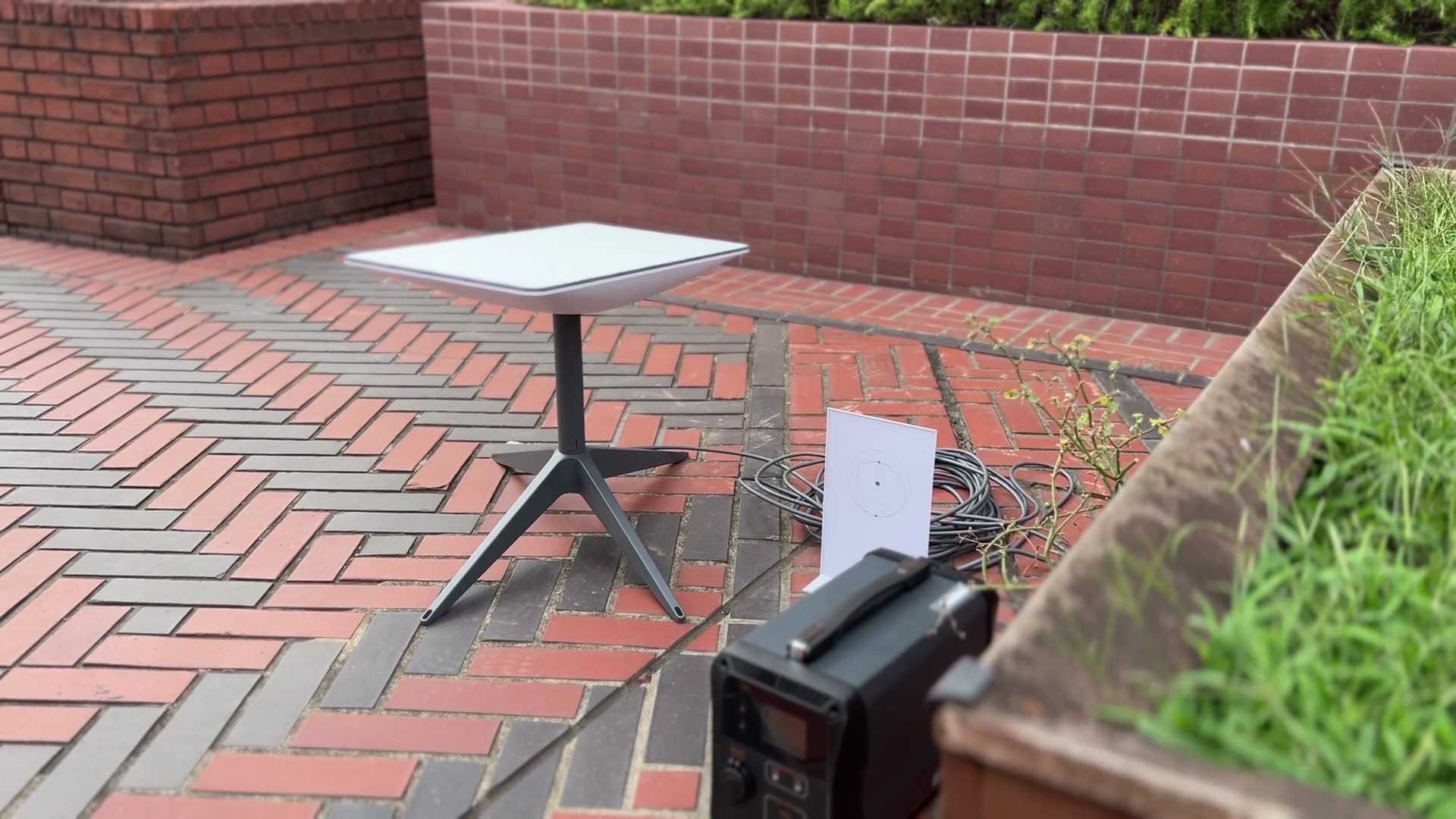
突然動き始めましたが、問題ありません。
Starlinkは通電すると、電波を受信するための準備を始めます。
ここまでできたら、次はスマホでネットワーク設定を行っていきます!!
スマホでネットワーク設定を行う
まず、アプリストアでStarlinkのアプリをダウンロードします。
以下のURLからも、ダウンロードいただけます。
・iOS版
https://apps.apple.com/jp/app/starlink/id1537177988
・Android版
https://play.google.com/store/apps/details?id=com.starlink.mobile&hl=ja&gl=US&pli=1
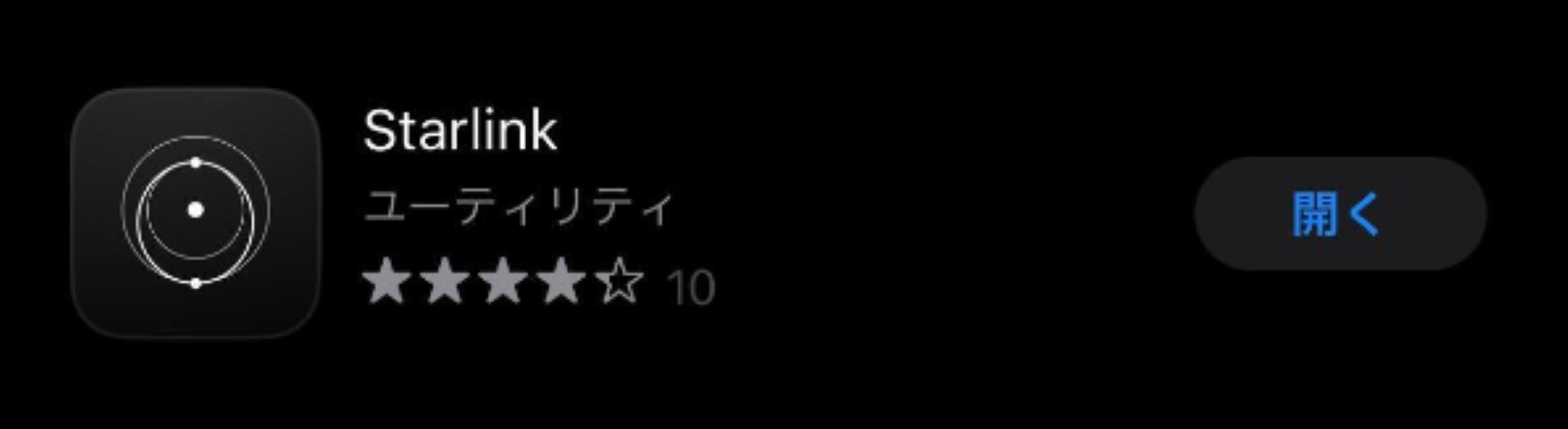
インストール後、Starlinkが起動している状態で、
設定>Wi-FiからSTARLINKを選択すると、下記のような画面が出てきます。
こちらは、Starlinkのネットワーク名とパスワードを設定する画面になっています。
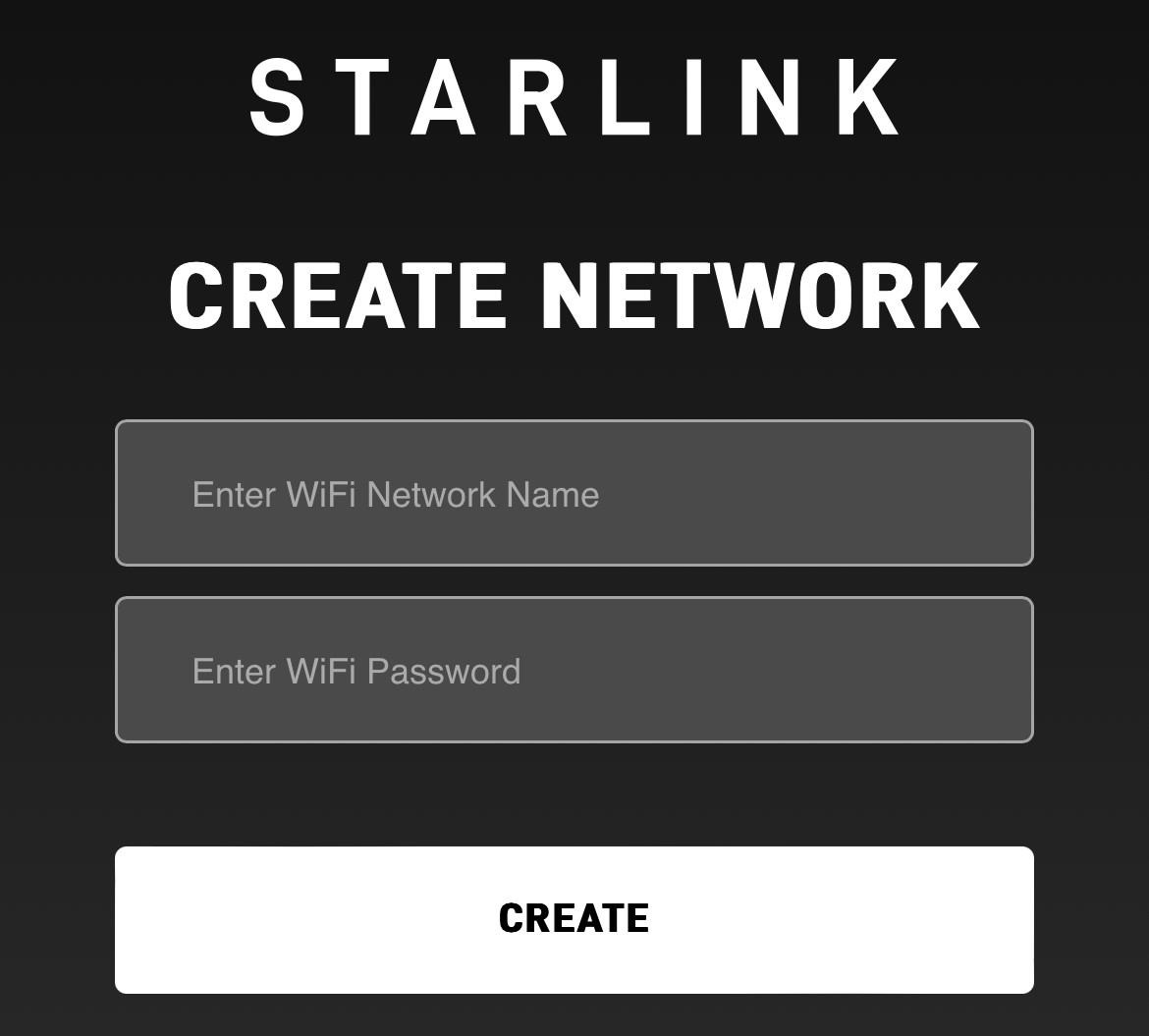
設定が完了すると、下記のような画面が表示され、ネットワーク名とパスワードが表示されます。
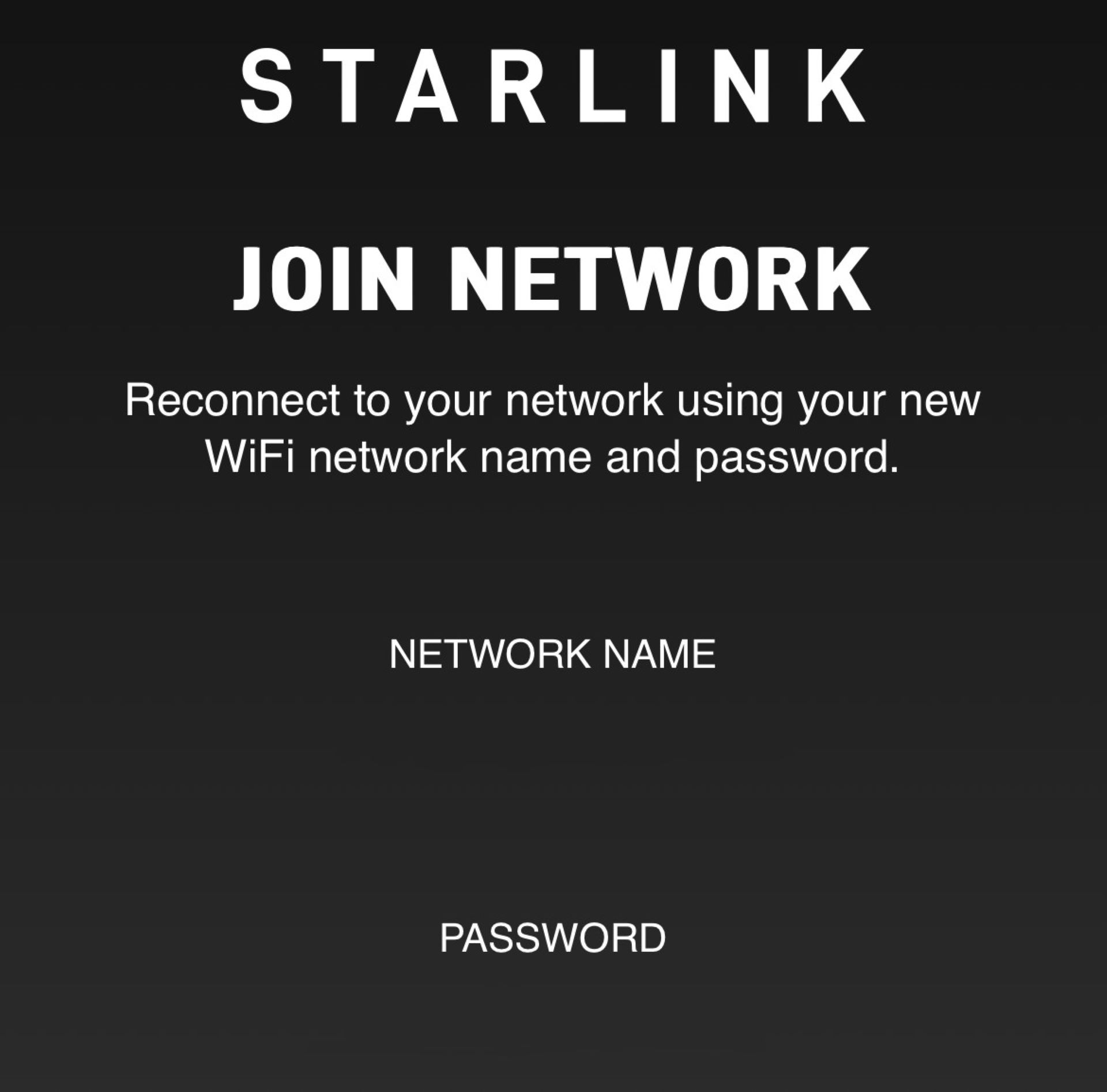
そうしましたら、設定したネットワーク名のWi-Fiを選択して、パスワードを入力すると接続が完了します。
次に、Starlinkアプリを起動します。既にStarlinkのネットワークに接続していると、Starlinkのネットワーク名で「起動中」または「検索中」というような表記になっているかと思います。
こちらがオンラインになるまでは、ネットワーク接続できませんので、あと少しだけ、セットアップ頑張りましょう!

Starlinkのアンテナ設置において重要なのは、障害物があるかないかです。
Starlinkは衛星の電波をアンテナを使って送受信しているため、間に障害物があると通信が安定しません。そのため、障害物がない場所にアンテナを設置する必要がありますので、Starlinkアプリ内の「障害物」という機能を使って、どこにStarlinkを置けば良いかを調べます!

この機能を使い、空をスキャンすることでアンテナの配置場所が適した場所かを教えてくれます。

このように、「適した場所」という表示になれば問題ありません。画像のように、「非常に適した場所」となれば、障害物の影響をほぼ受けないというように捉えていただければOKです。
また、Starlinkには「キャリブレーション」という機能があります。
キャリブレーションを直訳すると、「調整」というような意味を持ちますが、Starlinkでは、設置してからおよそ6時間から12時間程度かけて障害物の情報などを収集し、通信を安定させることをキャリブレーションと呼んでいます。
勿論、設置してすぐ使用することができますが、キャリブレーションを勝手にやってくれるので、気付いたら安定しているといったことが多いです。
さて、少々話が脱線しましたが、ここまで出来ましたら後はオンラインになるのを待つだけです。早ければ3分程度でオンラインになりますが、設置場所の環境によっては繋がりにくいことがあります。もし、20分待っても繋がらない場合はもう一度障害物の機能を使って測定するか、設置場所を見直した方が良いかもしれません。
接続テスト!!
さて、先述した通り、Starlinkのアプリで「オンライン」となれば、いよいよ使用可能となります。まずは、皆さんが気になっているであろう速度を測っていきたいと思います。Starlinkアプリで「速度テスト」を選択すると、スピードテストを行うことができます。
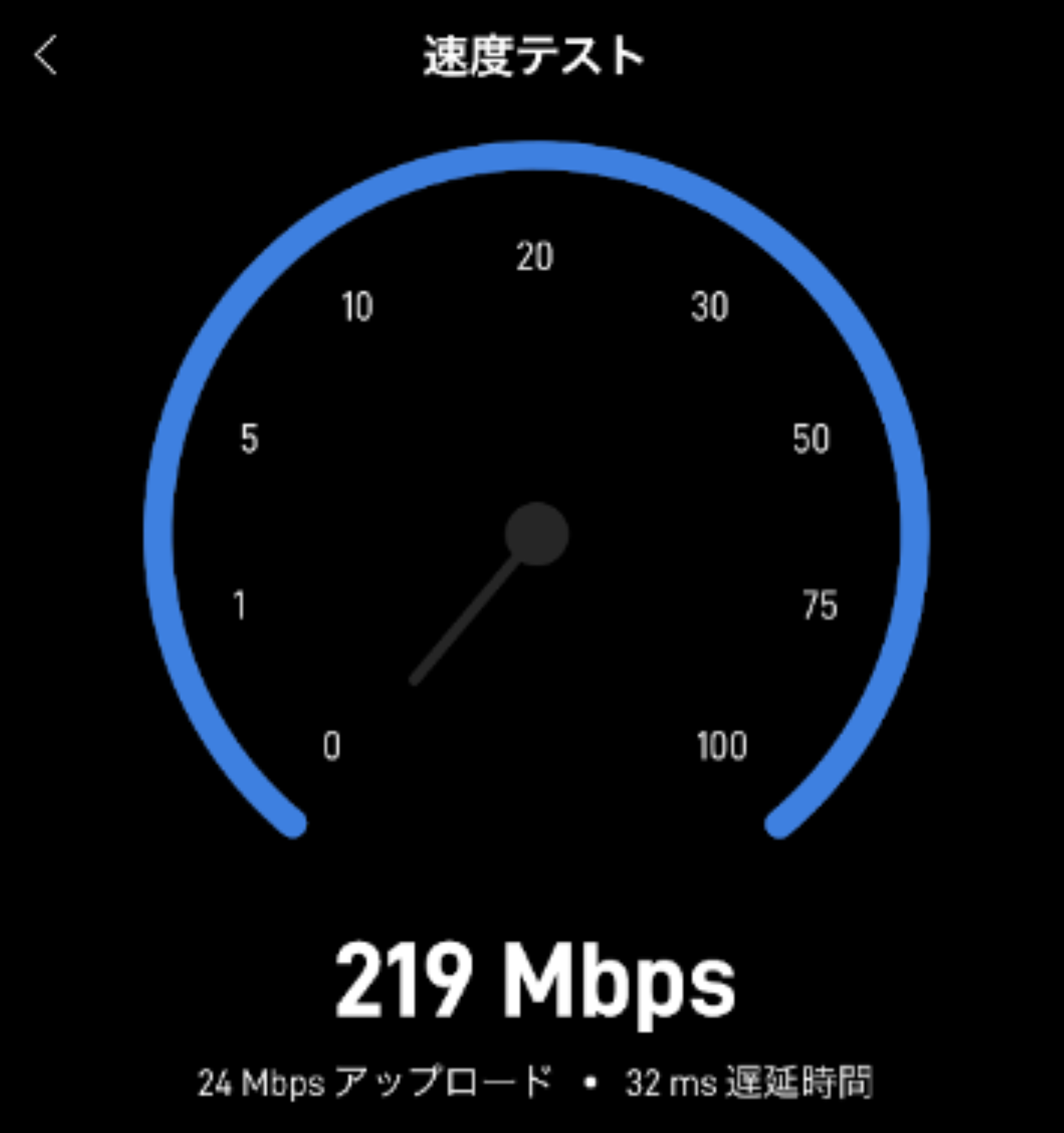
今回試した場所では、ダウンロードが219Mbps、アップロードが24Mbpsを記録しました。
結構いい感じですね。
ある程度のスピードが出ることが分かったところで、4人で同時にYouTubeで4K動画を視聴したらどうなるか試してみます。
試してみた結果は、ダウンロードが83Mbps、アップロードが4.3Mbpsでした。
さすがにスピードは落ちてしまっているものの、視聴に関してはカクついたりすることなく使用することができました。また、ネットワークが瞬断することもありませんでした。
しかしながら、Starlinkは障害物に弱いです。
約5,000基飛んでいる衛星から、アンテナでキャッチできる範囲の上空に位置している衛星を見つけ出し、その衛星が外れると次の衛星が入ってきて...というように次から次へとやってくる衛星と順番に通信しているような仕組みとなっています。この際に、障害物があると正常に衛星の電波をキャッチできず、瞬断が発生してしまう恐れがあります。とにかく、通信が途切れ途切れになることを防ぐには、アンテナの設置場所が大きな鍵を握ると言っても過言ではありませんので、心に留めておきましょう。
検証①:本社オフィス内で使ってみよう!が、しかし...
弊社でスターリンクを購入した理由は、様々な実証実験や本番運用で活用するほかにも、本社のバックアップ回線として使うことも想定していました。ここからは、実際に3つのケースでStarlinkを使用した事例をご紹介します。
それではまず始めに、本社オフィスでStarlink回線を使ってみた事例となります。
結論から申し上げます。本社オフィスではStarlinkを使えませんでした!!
まさかの結末です...
なぜ、こうなってしまったかと申しますと、弊社のオフィスが位置している場所が関係しています。
弊社は、恵比寿ガーデンプレイス31Fに本社を構えているのですが、アンテナを屋外に出す手段がありません。
屋上に設置すればいいかと思いましたが、9階分ぐらい上にあるということ、仮に設置できたとしてもケーブルを31Fまで敷設しないといけないのです。
なので、私は藁にも縋る思いでこう考えました。
「できるだけ広い窓のそばに置いてStarlink置いたらどうなるか?」
そう言い残して、我々はAmazonの奥地へと向かい...
はせずに、窓際に設置してみることにしました。
勿論、ネットワークに接続されることはありませんでした。
今、Starlinkをご検討中の皆様。
窓や天井が障害物扱いになってしまいます。仮に窓が大きかったとしても必ずその方向に衛星が通っているとは限りません。しっかり空が開けて見える場所ではないと正常に接続することは出来ませんのでご注意ください。
検証②:キャリア回線の届かない山間部で検証!
続いて、山奥でStarlinkを使ってみた事例となります。
弊社のとあるプロジェクトの実証実験を、山間部で行いました。このプロジェクトの遂行に関して、Starlinkの使用可否は直接関係なかったのですが、検証①でお話したように、本社でStarlinkを使用することができず危うく埃を被ってしまうところでしたので、Starlinkを検証できる良い機会として持っていくことになりました。

こちらの検証でお伺いした場所は、キャリア回線が全く繋がらない場所でした。また、電源を供給できる場所も近くになかったので、画像のように可搬型のポータブル電源を使用して、Starlinkを動かしました。
当日は、10人ほどが同時に接続して使用していました。
そんな中スピードテストを行ったところ、ダウンロードは39Mbps、アップロードは9Mbpsを記録しました。
数値的にはそこまでに見えますが、日常的に使っている回線と同等のスピード感で複数人でも問題なく使用することができました。
キャリア回線が全く繋がらない場所でも、Starlinkを用意して電源供給が出来ればいつでもどこでも使えてしまうことが分かりました!
検証③:人が多く集まる都市部で検証!
続いて、人が多く集まる都市部で検証を行った事例をご紹介します。
某日、とある場所で行われた10万人規模の来場者数を記録したイベントに弊社防犯システムの本番運用のため、参加してきました。
最近の各種イベントでは、コロナ禍を経て人流が戻りつつありますが、想像以上の人出でキャリア回線がひっ迫してしまうという問題が起こっています。
弊社が提供した今回のサービス、他社の従来サービスですと、各所で撮っている防犯カメラ映像をLTE回線を使用してやりとりを行う手法を取っていたため、多くの来場が見込まれるイベントへの導入となると、通信が滞ってしまいほぼ繋がらず、映像が届かない状態になることもあったそうです。
そういった課題を解決するため、通信インフラの部分にStarlinkを導入し、本サービス専用の通信網を構築することで、回線不足による通信障害の影響を全く受けないサービスを提供することができるようになりました。


見ていただいて分かるように、可搬性も非常に高く20分もあればこのようなセッティングは完了します。
また、本構成の消費電力はおよそ100wとなっています。
80,000mAhのポータブル電源を使用した際は、およそ3時間~4時間程度で100%使い切りましたので、使用時間によって電源容量を考える必要がありそうです。
また、こういったサービスを構築する際、別のポータブル電源に差し替えようとすると、Starlinkが止まってしまうため、システムの通信に影響を及ぼします。このような事態を避けるための対策として、パススルー充電を行うなど更なる工夫を施す必要があります。
さて、概要が分かったところで、実際に人出が多くなってからどのような影響が出たのか、Starlinkのネットワークと、キャリア回線のネットワークの両方でスピードテストを行ってみました。
当日、最も人出が多かった時間帯は、19:30から20:30の間でした。
この時間帯でどうなるか、とても楽しみです。
※左側がStarlink、右側がSoftbankの5G回線で検証
※17:00から21:00までの間、30分間隔で検証
17:00
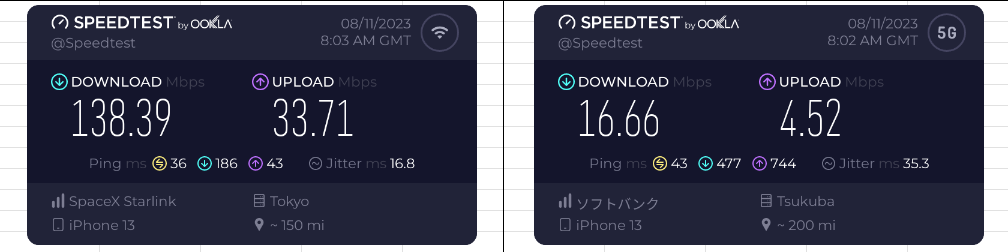
17:30
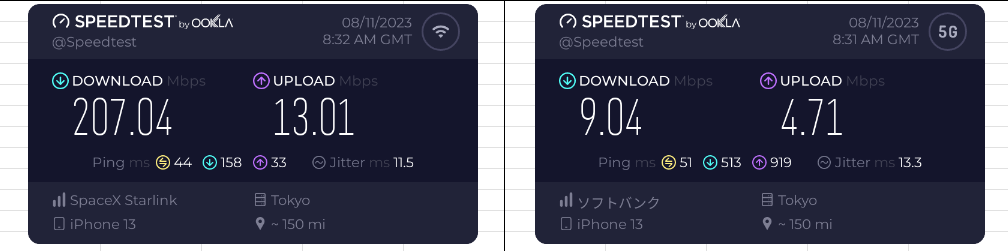
18:00
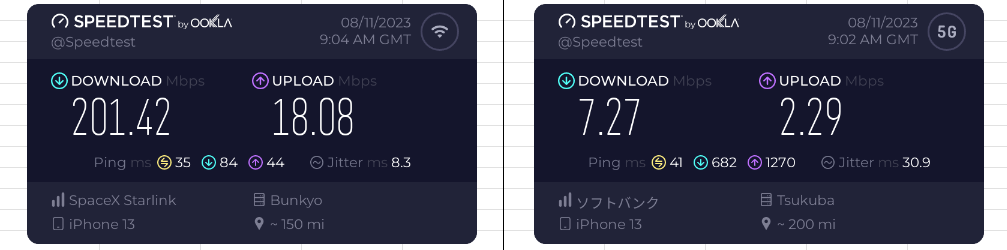
18:30
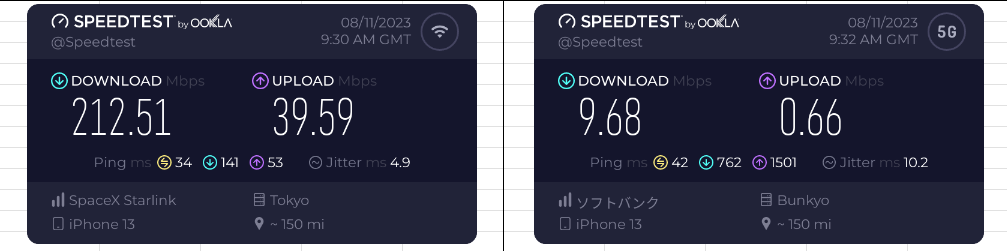
19:00
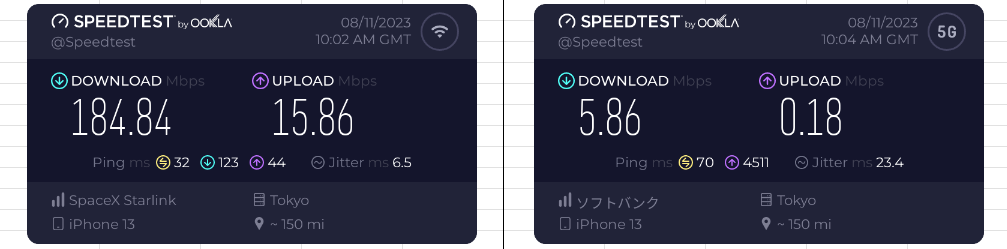
19:30
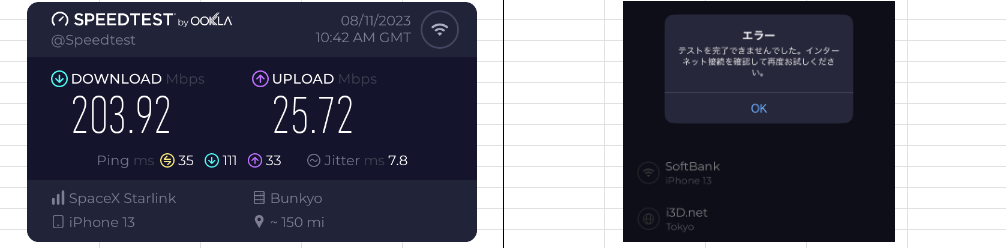
20:00
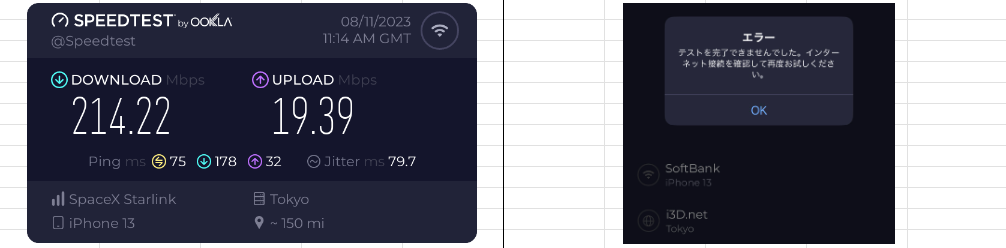
20:30
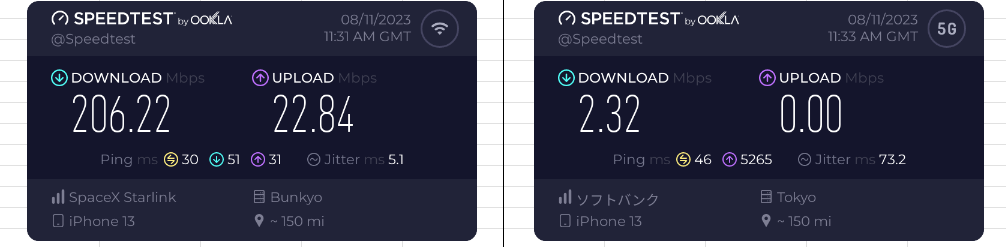
21:00
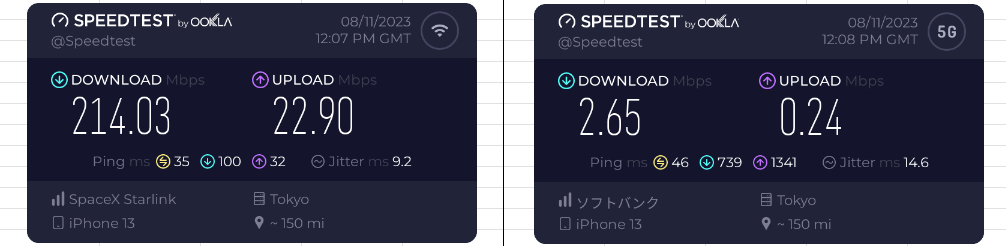
以上のような結果になりました。
キャリア回線では人流がピークになるにつれて、どんどん接続しづらい状況ですが、Starlink回線は全く影響が無く、平均で200Mbps程度を推移していました。
やはり、キャリア回線では19:30と20:00で計測不能となってしまいましたね。
実際に、キャリア回線で弊社メンバーに連絡しようとすると、いつもより確実に重いと実感しましたが、弊社が提供したサービスでは人流の大小にかかわらず、常に快適に通信することができました。
このように、Starlinkを使用することで手軽に専用回線を使うことができるので、大きなイベントで10万人規模の人流が予測される現場や、自然災害などで通常の通信回線が大きなダメージを受けてしまうようなケースでも、確実な通信手段を確保できるということが分かりました。
国内屈指の技術力と実績を持つキャスレー
いかがでしたでしょうか。
本記事では、Starlinkを用いた事例を2つほど挙げさせていただきました。
現在、これだけなく弊社では、Starlinkを用いた秘密分散、秘密通信技術を保有しており、様々な分野で応用できるユースケースを多数展開中です。
恐らく、検証③で実施した来場者10万人規模で同時に6台のStarlinkを運用して業務アプリケーションを正確に稼働させ、動画やデータ通信を滞りなく行った実績は日本でも当社だけかと思います。
弊社がご提供しているソリューションにご興味のある方、もしくはStarlinkを用いた案件のご相談、お待ちしております!!!
ここまでご覧いただきありがとうございました。



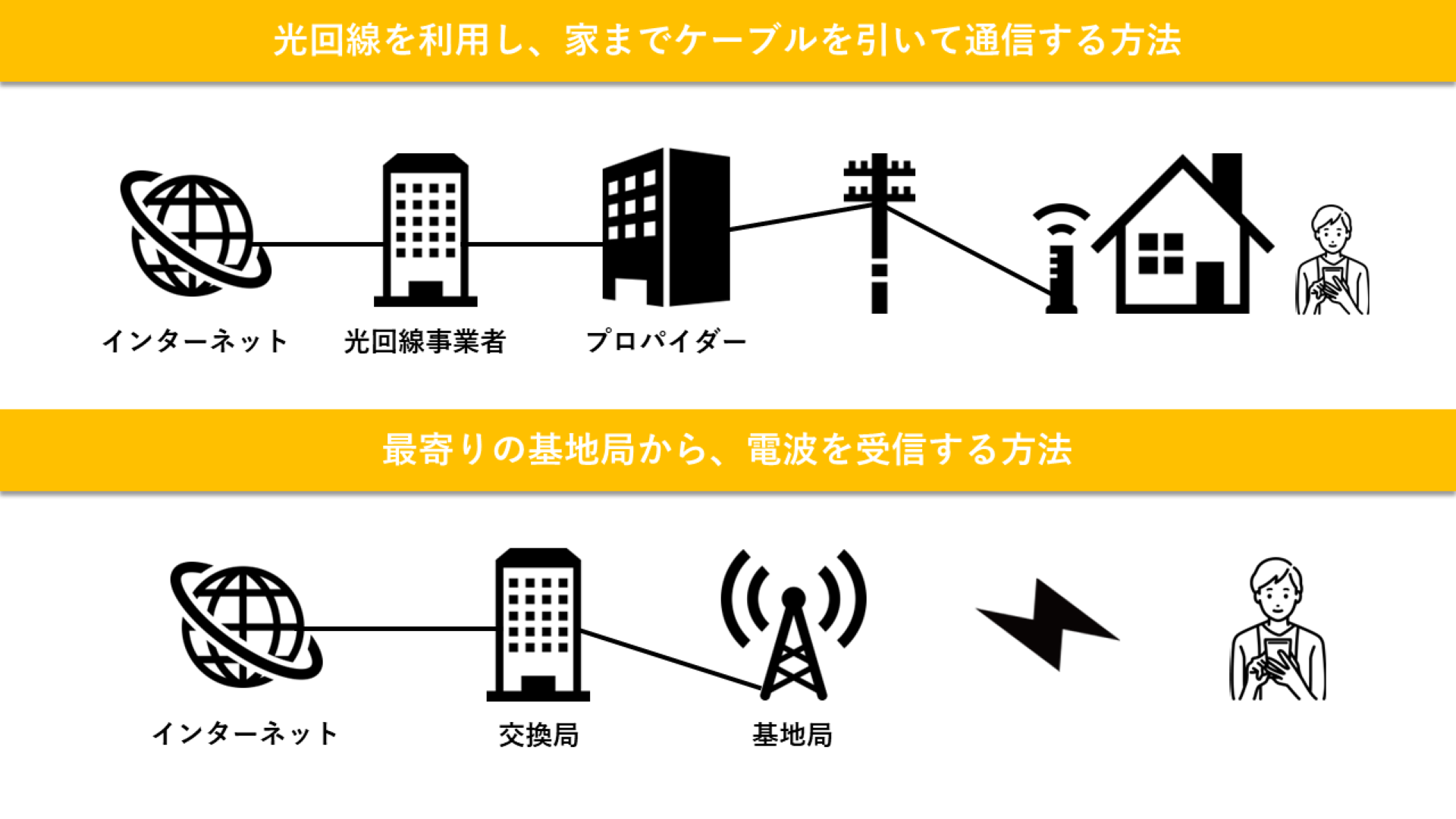
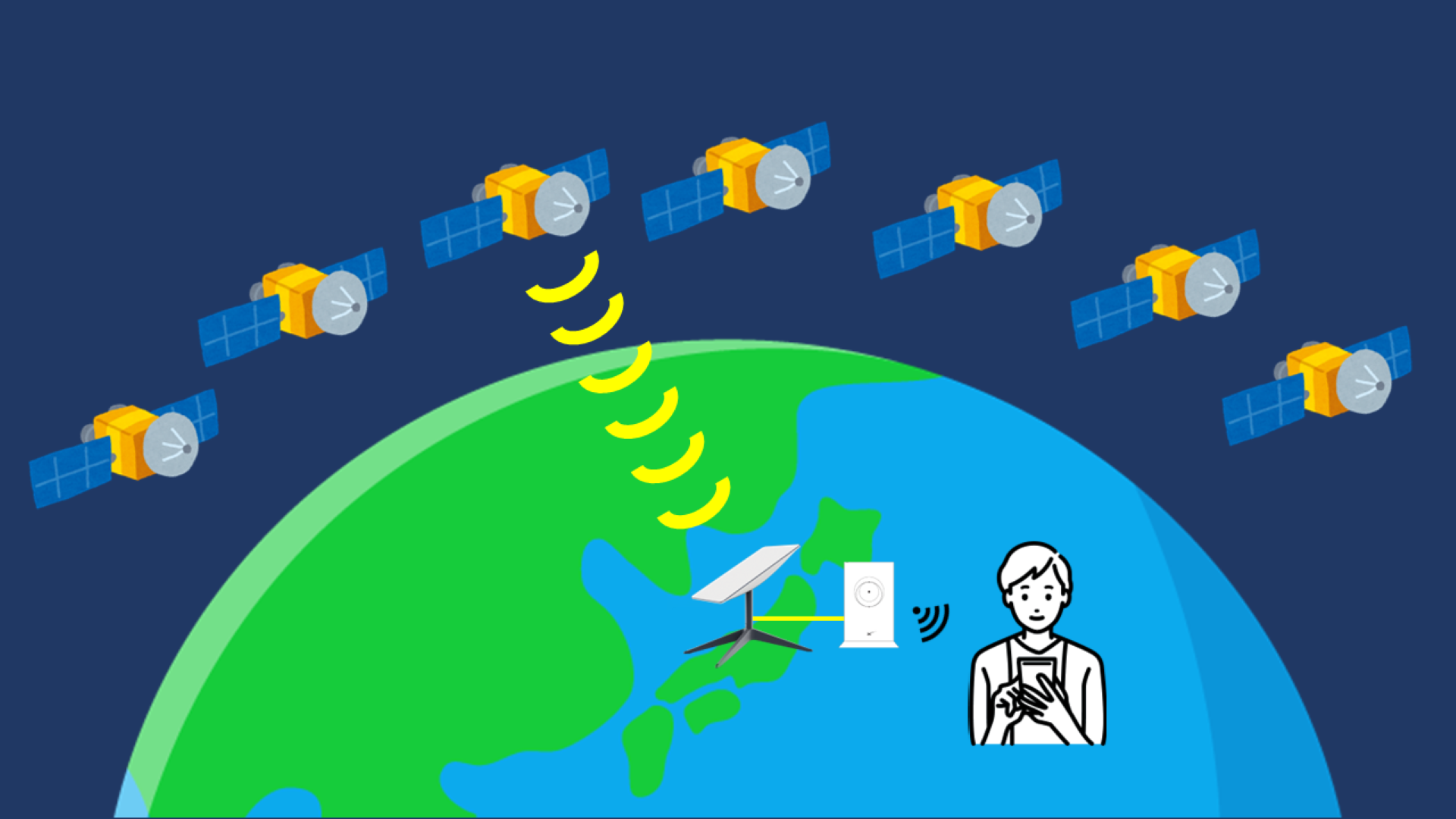
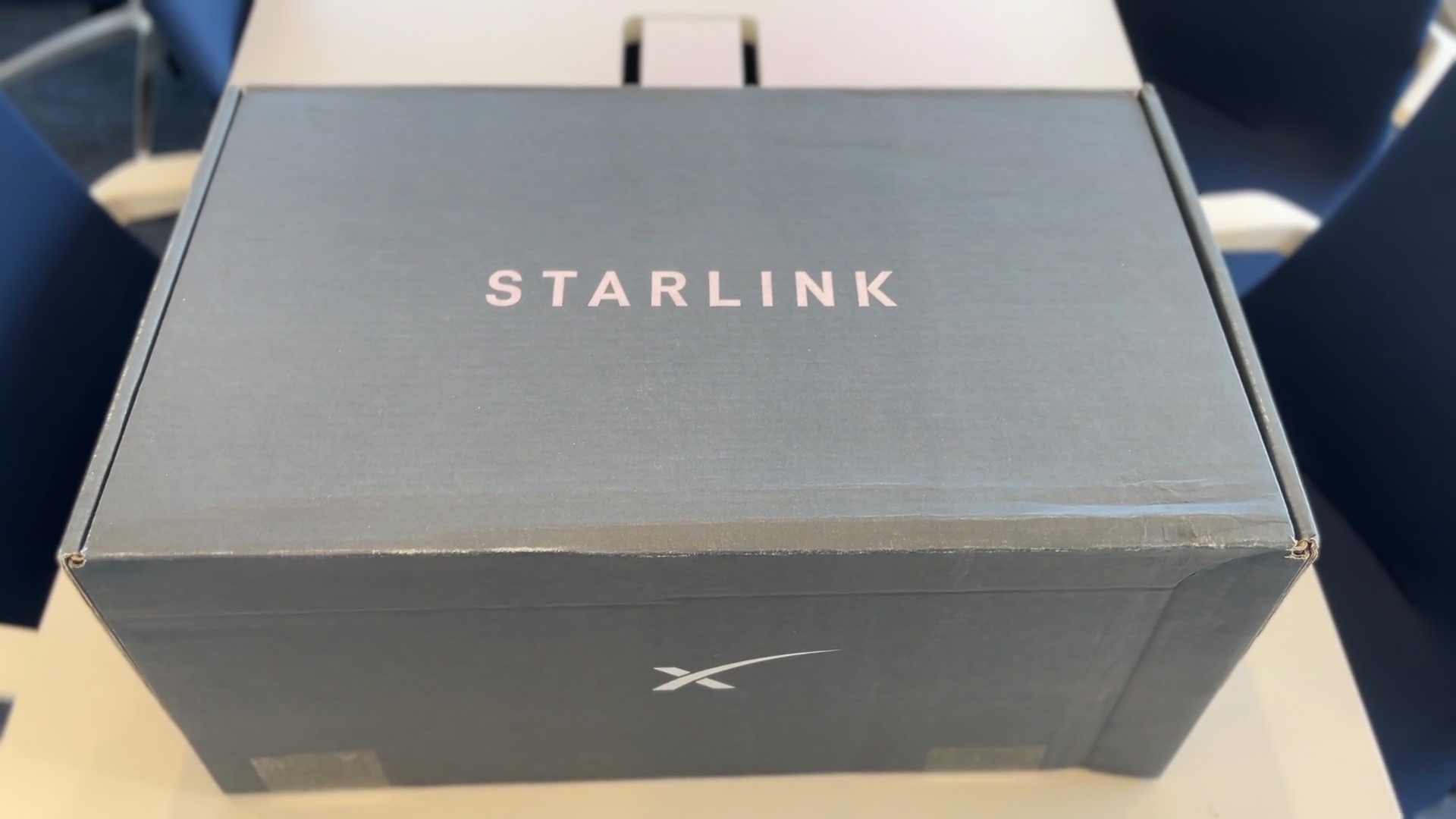


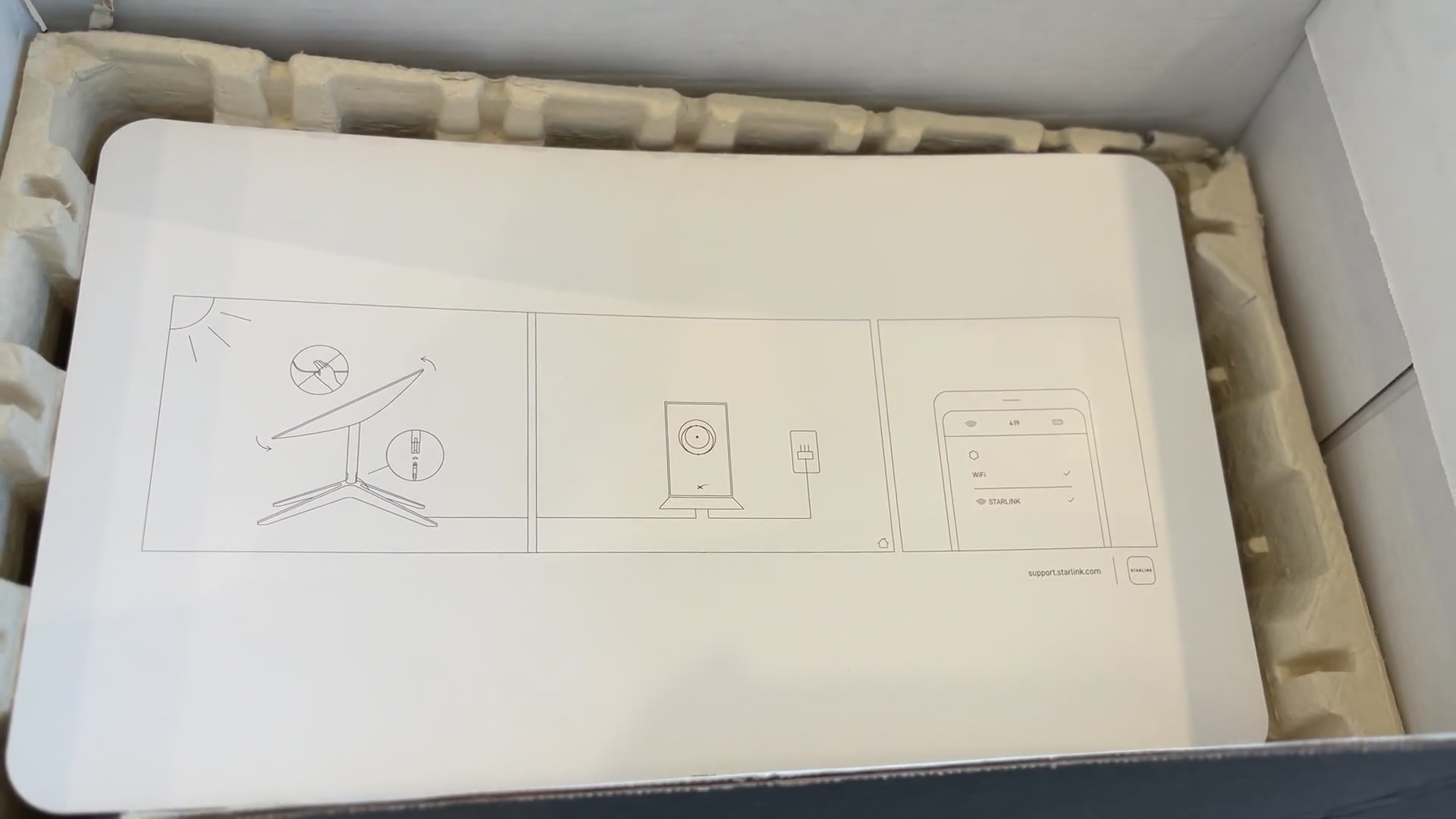
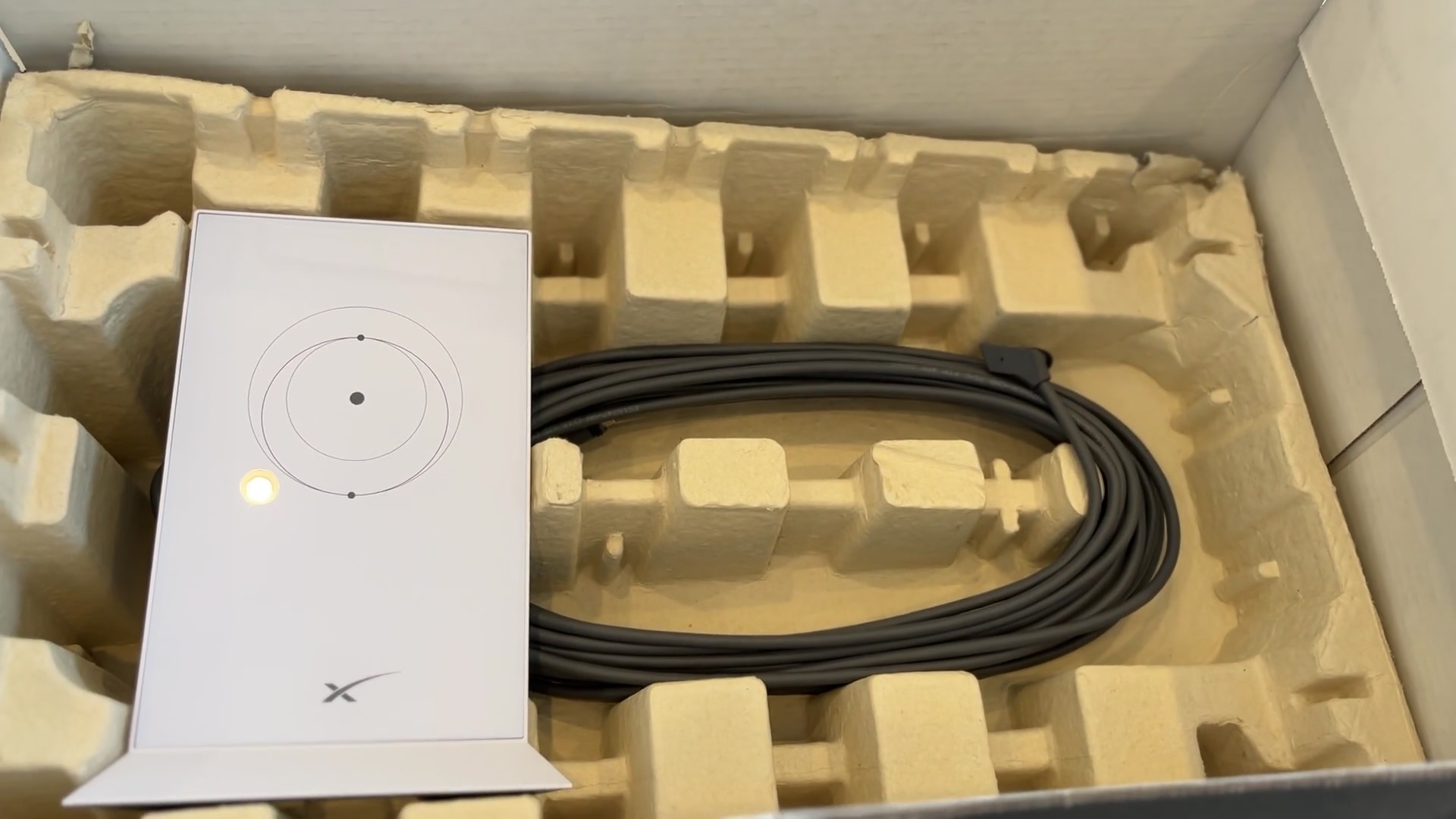



.JPG)
.JPG)